Page 1

s
Siemens Aktiengesellschaft,
issued by Siemens Communications
Haidenauplatz 1
D-81667 Munich
© Siemens AG 2005
All rights reserved. Subject to availability.
Rights of modification reserved.
Siemens Aktiengesellschaft
www.siemens.com/gigaset
Gigaset
M340 T
CORDLESS HOME COMMUNICATION
Page 2
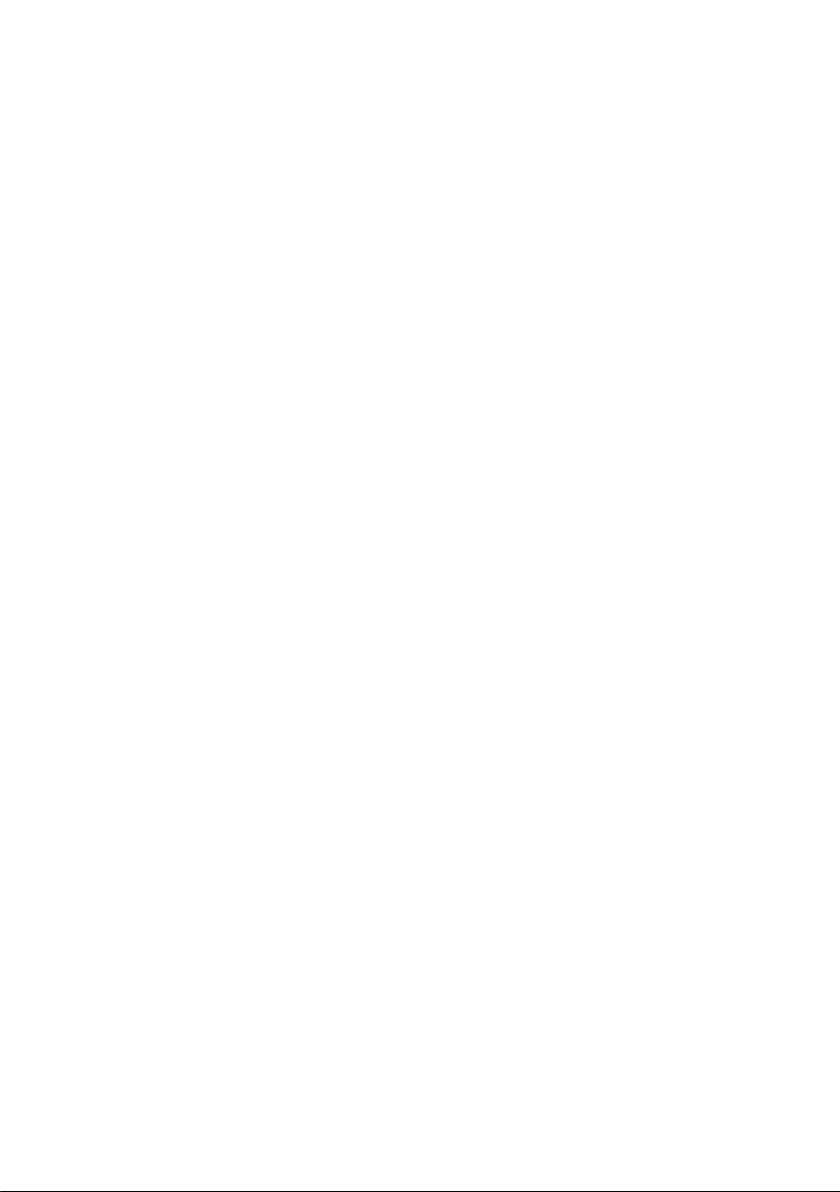
Sommaire
Sommaire
Pour votre sécurité . . . . . . . . . . . . . . . . . . . . . . . . . . . 3
Consignes de sécurité . . . . . . . . . . . . . . . . . . . . . . . . . . . . . . . . . . . . . . . . . . . . . . . . . . 3
Remarques concernant l'installation . . . . . . . . . . . . . . . . . . . . . . . . . . . . . . . . . . . . . . . 3
Remarques concernant le fonctionnement . . . . . . . . . . . . . . . . . . . . . . . . . . . . . . . . . . 3
L'adaptateur TNT Gigaset M340 T . . . . . . . . . . . . . . 4
Qu'est ce que la TNT ? . . . . . . . . . . . . . . . . . . . . . . . . . . . . . . . . . . . . . . . . . . . . . . . . . . 4
Gigaset M340 T . . . . . . . . . . . . . . . . . . . . . . . . . . . . . . . . . . . . . . . . . . . . . . . . . . . . . . . 4
Témoins et boutons de commande . . . . . . . . . . . . . . . . . . . . . . . . . . . . . . . . . . . . . . . . 5
Connectique . . . . . . . . . . . . . . . . . . . . . . . . . . . . . . . . . . . . . . . . . . . . . . . . . . . . . . . . . . 6
Télécommande . . . . . . . . . . . . . . . . . . . . . . . . . . . . . . . . . . . . . . . . . . . . . . . . . . . . . . . 7
Informations sur l'adaptateur . . . . . . . . . . . . . . . . . . . . . . . . . . . . . . . . . . . . . . . . . . . . 8
Remarques concernant l'utilisation . . . . . . . . . . . . . 9
Mise en page du menu . . . . . . . . . . . . . . . . . . . . . . . . . . . . . . . . . . . . . . . . . . . . . . . . . 9
Structure du menu . . . . . . . . . . . . . . . . . . . . . . . . . . . . . . . . . . . . . . . . . . . . . . . . . . . . 10
Navigation dans le menu . . . . . . . . . . . . . . . . . . . . . . . . . . . . . . . . . . . . . . . . . . . . . . . 11
Saisie de texte et de chiffres . . . . . . . . . . . . . . . . . . . . . . . . . . . . . . . . . . . . . . . . . . . . 12
Installation du Gigaset M340 T . . . . . . . . . . . . . . . . 14
Préparation de l'installation . . . . . . . . . . . . . . . . . . . . . . . . . . . . . . . . . . . . . . . . . . . . . 14
Raccordement des appareils . . . . . . . . . . . . . . . . . . . . . . . . . . . . . . . . . . . . . . . . . . . . 16
Mise en service de l'adaptateur . . . . . . . . . . . . . . . . . . . . . . . . . . . . . . . . . . . . . . . . . . 19
Utilisation du Gigaset M340 T . . . . . . . . . . . . . . . . 22
Mise en marche des appareils . . . . . . . . . . . . . . . . . . . . . . . . . . . . . . . . . . . . . . . . . . . 22
Sélection des chaînes . . . . . . . . . . . . . . . . . . . . . . . . . . . . . . . . . . . . . . . . . . . . . . . . . . 22
Réglage du volume . . . . . . . . . . . . . . . . . . . . . . . . . . . . . . . . . . . . . . . . . . . . . . . . . . . 25
Affichage d'informations . . . . . . . . . . . . . . . . . . . . . . . . . . . . . . . . . . . . . . . . . . . . . . . 26
EPG : guide électronique des programmes . . . . . . . . . . . . . . . . . . . . . . . . . . . . . . . . . 28
Télétexte . . . . . . . . . . . . . . . . . . . . . . . . . . . . . . . . . . . . . . . . . . . . . . . . . . . . . . . . . . . 30
Utilisation d'un magnétoscope ou d'un lecteur/enregistreur de DVD . . . . . . . . . . . . . 32
Configuration du Gigaset M340 T . . . . . . . . . . . . . 34
Gestion de la liste des chaînes et des listes de favoris . . . . . . . . . . . . . . . . . . . . . . . . 34
Recherche des chaînes . . . . . . . . . . . . . . . . . . . . . . . . . . . . . . . . . . . . . . . . . . . . . . . . . 39
Réglages d'usine . . . . . . . . . . . . . . . . . . . . . . . . . . . . . . . . . . . . . . . . . . . . . . . . . . . . . 42
Paramètres système . . . . . . . . . . . . . . . . . . . . . . . . . . . . . . . . . . . . . . . . . . . . . . . . . . . 42
Verrouillage parental . . . . . . . . . . . . . . . . . . . . . . . . . . . . . . . . . . . . . . . . . . . . . . . . . . 46
Configuration de la date et l'heure . . . . . . . . . . . . . . . . . . . . . . . . . . . . . . . . . . . . . . . 48
Programmation . . . . . . . . . . . . . . . . . . . . . . . . . . . . . . . . . . . . . . . . . . . . . . . . . . . . . . 50
Mise à jour de l'appareil . . . . . . . . . . . . . . . . . . . . . . . . . . . . . . . . . . . . . . . . . . . . . . . . 52
Informations sur les chaînes . . . . . . . . . . . . . . . . . . . . . . . . . . . . . . . . . . . . . . . . . . . . 53
Informations sur l'adaptateur . . . . . . . . . . . . . . . . . . . . . . . . . . . . . . . . . . . . . . . . . . . 54
1
Page 3

Sommaire
Glossaire . . . . . . . . . . . . . . . . . . . . . . . . . . . . . . . . . . 55
Annexe . . . . . . . . . . . . . . . . . . . . . . . . . . . . . . . . . . . 59
Dépannage . . . . . . . . . . . . . . . . . . . . . . . . . . . . . . . . . . . . . . . . . . . . . . . . . . . . . . . . . . 59
Caractéristiques techniques . . . . . . . . . . . . . . . . . . . . . . . . . . . . . . . . . . . . . . . . . . . . . 61
Service clients (Customer Care) . . . . . . . . . . . . . . . . . . . . . . . . . . . . . . . . . . . . . . . . . . 63
Certificat de garantie . . . . . . . . . . . . . . . . . . . . . . . . . . . . . . . . . . . . . . . . . . . . . . . . . . 64
Index . . . . . . . . . . . . . . . . . . . . . . . . . . . . . . . . . . . . . 66
2
Page 4

Pour votre sécurité
Pour votre sécurité
ì Lire attentivement ce chapitre avant la mise en service de l'appareil.
Consignes de sécurité
u N'utiliser pour le branchement de l'appareil que les câbles fournis ou les accessoires
homologués décrits dans ce mode d'emploi.
u Ne pas brancher l'appareil durant un orage afin d'éviter tout risque d'électrocution.
u En cas d'utilisation d'une antenne extérieure, celle-ci doit être installée correctement
et protégée de la foudre.
u Protéger l'appareil de l'humidité, de vapeurs et liquides corrosifs afin d'éviter tout ris-
que d'incendie et d'électrocution. Ne jamais utiliser l'appareil dans des pièces
humides (par ex. la salle de bain) ou dans un environnement présentant un risque
d'explosion.
u L'appareil et la télécommande ne doivent être réparés que par des techniciens de
maintenance autorisés. Ne jamais ouvrir l'appareil.
u Bien conserver ce mode d'emploi et ne pas oublier, en cas de transmission de
l'appareil à un tiers, d'y joindre le mode d'emploi et les accessoires fournis.
u Pour l'élimination des appareils inutiles, respecter la législation en vigueur sur la
protection de l'environnement.
Remarques concernant l'installation
u Placer l'appareil sur une surface plane, antidérapante. Ne jamais poser l'appareil sur
une surface sensible à la chaleur. Protéger les surfaces particulièrement sensibles.
u Installer l'appareil loin de toute source de chaleur et ne pas l'exposer aux rayonne-
ment solaire direct.
u Ne placer aucun objet sur l'appareil afin de ne pas obturer les orifices de ventilation.
Remarques concernant le fonctionnement
u Nettoyer l'appareil et la télécommande avec un chiffon doux et propre.
u Ne faire fonctionner la télécommande qu'avec le type de piles prescrit.
3
Page 5

L'adaptateur TNT Gigaset M340 T
L'adaptateur TNT Gigaset M340 T
Qu'est ce que la TNT ?
TNT est l'abréviation de « Télévision Numérique Terrestre ». La TNT utilise la norme
internationale DVB-T (Digital Video Broadcasting – Terrestrial) pour la transmission
numérique par antenne des programmes TV. Cette norme permet d'obtenir une qualité
d'image et de son exceptionnelle et de recevoir de nombreuses chaînes en utilisant une
antenne traditionnelle (intérieure ou extérieure). Pour savoir quelles chaînes sont
diffusées par TNT, renseignez-vous auprès de l'organisme en charge (ex. CSA en
France).
Contrairement à la réception satellite nécessitant une installation fastidieuse, la
configuration d'une installation TNT est d'une simplicité enfantine : si la TNT est
disponible dans votre région, il vous suffira en général de posséder une antenne
intérieure ou extérieure (selon les cas), un adaptateur TNT (le Gigaset M340 T) et un
téléviseur. Quand tous les appareils sont branchés, l'adaptateur TNT se charge du
réglage des chaînes.
Gigaset M340 T
L'adaptateur Gigaset M340 T vous permet de recevoir la télévision numérique terrestre
et de profiter des fonctionnalités suivantes :
u Réception de toutes les chaînes émises par TNT (au format MPEG-2) dans votre
région.
u Actualisation de la liste des chaînes avec une fonction de recherche intuitive. Les
chaînes sont détectées automatiquement, les doublons sont évités, voir « Recherche
des chaînes » à la page 39.
u Si les chaînes les proposent, utilisation d'informations supplémentaires des chaînes
comme par ex. le télétexte ou le guide électronique des programmes (EPG), voir
« Télétexte » à la page 30 et « EPG : guide électronique des programmes » à la
page 28.
u Raccordement d'un lecteur de DVD ou d'un magnétoscope pour lire ou enregistrer
des films, voir « Utilisation d'un magnétoscope ou d'un lecteur/enregistreur
de DVD » à la page 32.
u Raccordement d'une chaîne hi-fi avec un câble optique pour profiter du son
numérique, voir « Raccordement d'une chaîne hi-fi » à la page 18.
Pour plus de renseignements sur l'adaptateur, se rendre sur le site Internet suivant :
www.siemens.com/gigaset
4
Page 6

L'adaptateur TNT Gigaset M340 T
Contenu de l'emballage
u 1 adaptateur Gigaset M340 T
u 1 télécommande
u 2 piles LR03, 1,5 V
u 1 câble d'alimentation
u 1 câble Péritel (Scart)
u 1 mode d'emploi
Témoins et boutons de commande
Témoin d'alimentation : indique que l'adaptateur est sous tension.
Interrupteur : pour allumer ou mettre en veille l'adaptateur.
Touche de sélection de chaîne SUIVANTE : pour passer à la chaîne suivante.
Touche de sélection de chaîne PRECEDENTE : pour revenir à la chaîne
précédente.
Ecran : indique l'état de service et l'heure quand l'appareil est en veille.
5
Page 7

L'adaptateur TNT Gigaset M340 T
Connectique
Entrée antenne : prise coaxiale pour branchement de votre antenne
Sortie antenne : prise coaxiale permettant par ex. d'alimenter un autre
adaptateur avec le même signal d'antenne
Prise péritel vidéo : prise AV (audio/vidéo), par ex. pour branchement d'un
magnétoscope
RS232 : branchement d'un câble de communication pour la mise à jour du logiciel
via un PC (ne peut être réalisé que par une personne autorisée)
Prise péritel TV : prise AV optimisée pour le branchement d'un téléviseur
Sortie audio gauche (L) : canal stéréo analogique gauche (cinch, blanc)
Sortie audio droite (R) : canal stéréo analogique droit (cinch, rouge)
SPDIF : sortie audio numérique (optique)
Alimentation 90–240 V : prise de l'alimentation interne pour le branchement du
câble fourni
6
Page 8
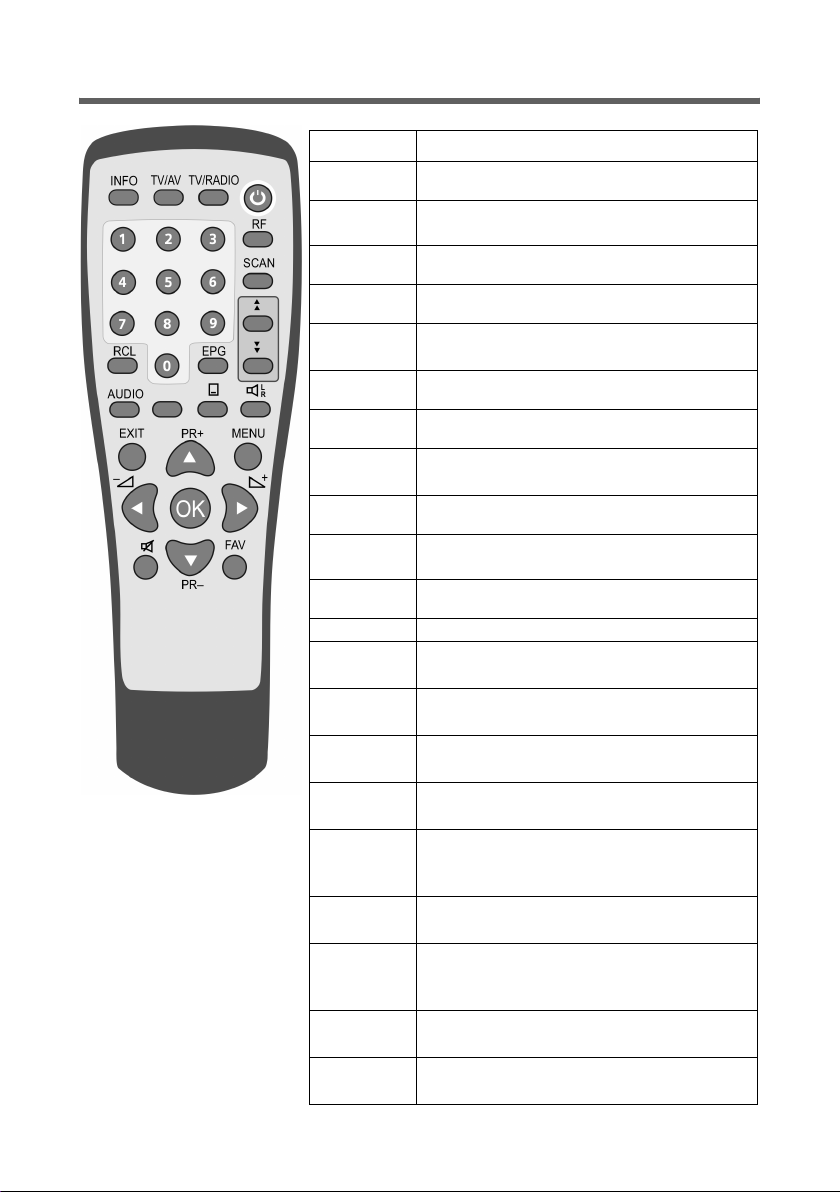
Télécommande
L'adaptateur TNT Gigaset M340 T
Touche Fonction
Afficher la barre d'information
I
-
.
A
#
]
[
GH
,
E
\
K
_
Changer de signal d'entrée
(entrée antenne/péritel vidéo)
Touche non affectée actuellement
Mise en marche/veille de l'appareil
Chiffres 0 – 9 : entrer le numéro de la
chaîne souhaitée
Touche non affectée actuellement
Lancer la recherche des chaînes
Se déplacer page par page dans des listes
Revenir à la dernière chaîne sélectionnée
Ouvrir le guide électronique des
programmes (EPG)
Touche rouge, par ex. langue audio*
Tou che ve r te*
Touche jaune, par ex. télétexte*
* La signification des touches
de couleur est variable, voir
« Touches de couleur » à la
page 12. La fonction associée est affichée dans la
barre d'options du menu.
;
e
M
o
lr
ud
m
J
Touche bleue, par ex. mode audio*
Quitter le menu, annuler une action, etc.
Ouvrir le menu
Confirmer la sélection affichée
Ouvrir la liste des chaînes/les listes
d'options
Régler le volume
Naviguer dans le menu (gauche/droite)
Changer de chaîne (chaîne suivante/
précédente)
Naviguer dans le menu (vers le haut/bas)
Activer/couper le son
Ouvrir/sélectionner une liste de favoris
7
Page 9

L'adaptateur TNT Gigaset M340 T
Informations sur l'adaptateur
En fonctionnement normal, le numéro de la chaîne sélectionnée s'affiche sur l'écran de
l'adaptateur ; en veille l'heure s'affiche. L'écran affiche également des informations sur
l'état de service de votre adaptateur :
L'adaptateur démarre.
L'adaptateur est en veille et affiche l'heure.
Aucune recherche de chaîne TNT n'a encore été effectuée avec
l'adaptateur.
L'adaptateur est en mode télétexte et affiche la page 571.
Le signal d'entrée a été basculé avec la touche
de données d'un appareil raccordé sur la prise Péritel (ex. magnétoscope).
Le signal d'entrée a été basculé avec la touche
télévisuelle (TV).
Envoi de données.
Réception de données.
Enregistrement de données.
Une erreur s'est produite lors de l'enregistrement.
Une erreur s'est produite lors de la transmission de données.
sur la réception
-
sur la réception
-
8
Page 10

Remarques concernant l'utilisation
1
2
3
1
2
3
Remarques concernant l'utilisation
Mise en page du menu
Toutes les représentations du menu de votre adaptateur sont subdivisées en trois
zones :
Barre de titre
La barre de titre indique dans quel menu vous vous trouvez. Exemple :
Réglages | Paramètres système
L'heure est affichée dans le coin droit de la barre de titre.
Zone de travail
La zone de travail contient des informations détaillées sur les entrées sélectionnées. Le contenu et la disposition varient suivant la fonction affichée.
Barre d'options
Les informations suivantes sont affichées sous la zone de travail : l'affectation des touches de couleur de votre télécommande et le cas échéant des
indications sur d'autres fonctions.
Dans certains menus, vous pouvez par ex. appeler avec les touches de couleur des boîtes de dialogue contenant des informations ou réglages supplémentaires. La mise en
page de ces boîtes de dialogue est similaire à celle représentée ici.
9
Page 11

Remarques concernant l'utilisation
Structure du menu
Le menu vous permet d'accéder facilement à toutes les fonctions de l'appareil, par ex. :
affichage du guide électronique des programmes, programmation d'enregistrements,
personnalisation de la configuration de l'adaptateur.
Le menu est conçu de manière intuitive, de manière à trouver rapidement les fonctions
voulues. Le menu principal contient toutes les fonctions d'utilisation courante. Les sousmenus contiennent toutes les options vous permettant de configurer l'adaptateur en
fonction de vos besoins.
Menu principal Sous-menu Description succincte
Chaînes TV Liste complète des chaînes et de toutes les
listes de favoris. Vous pouvez renommer
les chaînes et les listes, trier, verrouiller ou
supprimer des chaînes et créer des listes
de favoris.
Guide programmes (EPG) Guide électronique des programmes. Tous
les programmes en cours sont affichés
dans un tableau. Vous pouvez également
consulter le programme complet d'une
chaîne particulière. Vous pouvez également, si disponible, afficher des informations détaillées sur les différents programmes.
Menu
d’installation
Réglages Paramètres
Recherche Canaux
TV
Réglage usine Tous les paramètres personnalisés sont
système
Verrouillage
parental
Heure Configurer la date, l'heure et le fuseau
Recherche automatique ou manuelle des
chaînes. L'adaptateur recherche les
chaînes disponibles dans votre région
(nouvelle recherche ou mise à jour). Les
chaînes déjà mémorisées ne sont pas
entrées en double.
effacés. L'adaptateur est réinitialisé avec
les paramètres par défaut.
Régler les paramètres de langue, formats
d'image/vidéo, le standard TV utilisé et
définir le canal par défaut au démarrage
du système.
Activer la protection par mot de passe pour
limiter l'accès à certaines chaînes et à la
configuration. Vous pouvez si nécessaire
changer le mot de passe par défaut
(0000).
horaire. Entrez l'heure et la date de votre
région.
10
Page 12
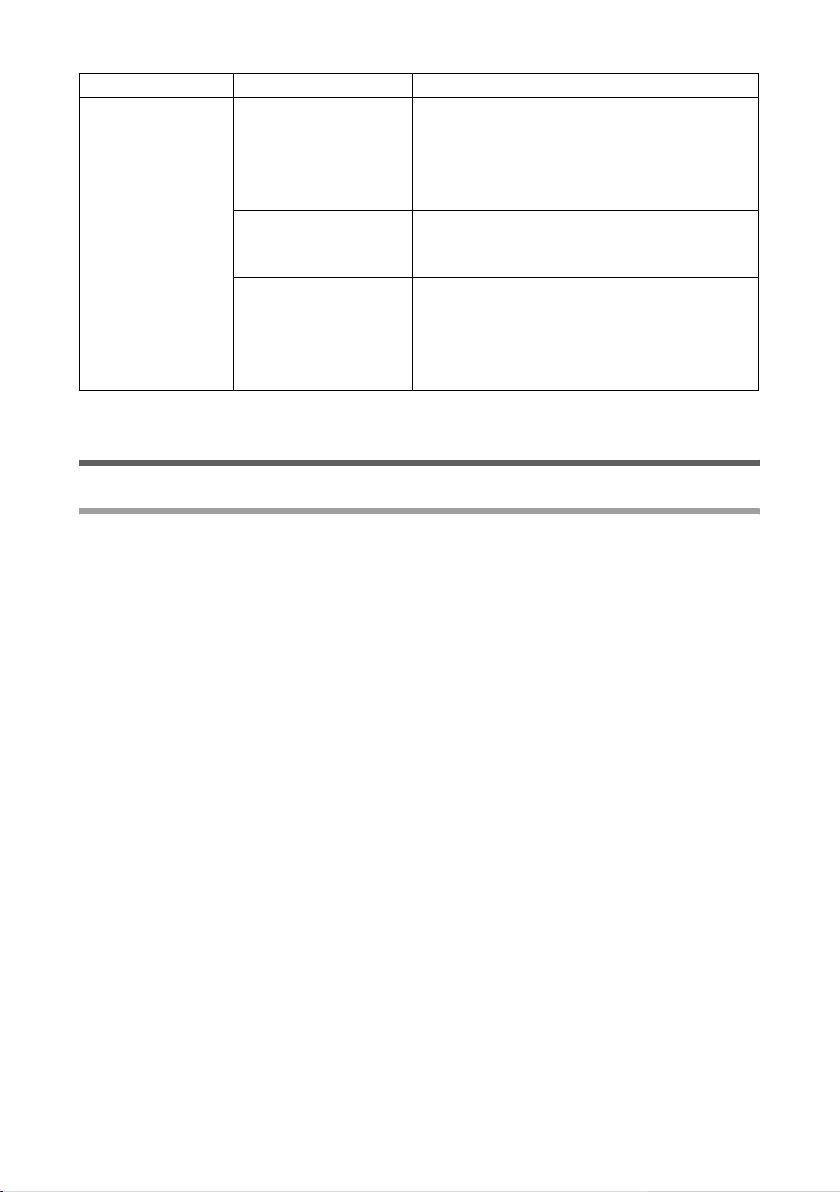
Remarques concernant l'utilisation
Menu principal Sous-menu Description succincte
Réglages Programmation Programmation. Vous pouvez définir au
max. 10 programmations pour la mise en
marche/l'arrêt automatique de l'adaptateur (par ex. pour des enregistrements
avec un magnétoscope raccordé).
Informations
Chaîne
Informations
Adaptateur
Informations sur la chaîne sélectionnée :
données spécifiques de la chaîne et
fréquence utilisée.
Affichage des versions des différents
éléments de l'adaptateur : versions
matérielle et logicielle de l'appareil, du
programme de téléchargement et des
réglages d'usine enregistrés.
Navigation dans le menu
Tou ches de nav igation
Utiliser les touches « flèche vers le haut » et « flèche vers le bas » pour
w
x
o
e
déplacer le curseur vers le haut/bas jusqu'à l'entrée à sélectionner. Pour un
défilement rapide, maintenir une des touches enfoncée.
Utiliser les touches « flèche vers la gauche » et « flèche vers la droite » pour
passer au niveau de menu suivant/précédent ou sélectionner une option
(par ex. date). Pour un défilement rapide, maintenir une des touches
enfoncée.
Utiliser la touche « OK » pour sélectionner l'entrée marquée à l'écran. Vous
pouvez ainsi par ex. ouvrir des menus, confirmer des demandes ou ouvrir
une liste contenant d'autres options.
Utiliser la touche « EXIT » pour quitter le menu en cours ou fermer une boîte
de dialogue. Les paramètres modifiés sont enregistrés au plus tard quand
vous quittez le menu principal.
11
Page 13

Remarques concernant l'utilisation
Touches de couleur
L'affectation des touches de couleur de votre télécommande change suivant les situations. Les fonctions associées à ces touches sont indiquées dans la barre d'options, dans
le bas de l'écran.
Dans ce mode d'emploi, les touches de couleur sont représentées par leur position sur
la télécommande :
Tou che Sy mbole
dans le mode
d'emploi
rouge
\
t u Dans une liste de chaînes : effacer les entrées
Exemples
sélectionnées
u En utilisation TV : sélectionner la langue
K verte n u Dans une liste de chaînes : sélectionner la liste de
favoris
u Dans l'EPG : afficher les programmes de la tranche
horaire précédente (– 6 heures)
g u Dans une liste de chaînes : déplacer une chaîne
_
;
Saisie de texte et de chiffres
Pour modifier certains paramètres, il est nécessaire d'entrer du texte ou des chiffres avec
la télécommande. Les boîtes de dialogue Saisie de textes et Saisie de nombres vous
permettent de sélectionner les caractères souhaités avec les touches de navigation et de
les insérer. Les chiffres peuvent être également entrés directement avec les touches
0à9.
jaune
u En utilisation TV : lancer le télétexte
u Dans l'EPG : afficher les programmes de la tranche
horaire suivante (+ 6 heures)
bleue
b u Dans une liste de chaînes : verrouiller une chaîne
u En utilisation TV : changer de mode audio
u Dans l'EPG : afficher des informations détaillées
12
Page 14

Remarques concernant l'utilisation
Saisie de texte
La boîte de dialogue Saisie de textes s'affiche par ex. quand vous essayez de modifier
le nom d'une liste de favoris. Des chiffres, des lettres minuscules et majuscules ainsi que
certains caractères spéciaux sont à votre disposition.
Utiliser les touches de navigation pour sélectionner le caractère souhaité,
puis confirmer la sélection. Entrer de cette manière tous les caractères du
o
v
wo
Pavé numérique
La boîte de dialogue Saisie de nombres s'affiche par ex. quand vous essayez de modifier l'entrée Heure d'une programmation. Cette opération s'effectue de manière similaire à la saisie de texte, avec toutefois uniquement les chiffres 0 – 9.
texte.
Un aperçu du nouveau texte est affiché sous la barre de titre.
Effacer des caractères : sélectionner le symbole en forme de triangle
dans le coin inférieur droit de la boîte de dialogue puis confirmer la sélection. Le dernier caractère entré est effacé.
Contrôler la saisie dans l'aperçu puis confirmer le nouveau texte.
Sélectionner dans ce but le bouton OK puis confirmer la sélection avec la
touche « OK » de la télécommande. Le nouveau texte est enregistré.
La boîte de dialogue Saisie de textes se ferme.
Pour quitter la boîte de dialogue sans enregistrer les modifications,
sélectionner le bouton Annuler puis confirmer.
x
o
wo
Utiliser les touches de navigation pour sélectionner le chiffre souhaité,
puis confirmer la sélection. Entrer de cette manière tous les chiffres.
Un aperçu du nouveau nombre est affiché sous la barre de titre.
Effacer des chiffres : sélectionner le symbole en forme de triangle à côté
du chiffre 9 puis confirmer la sélection. Le dernier chiffre entré est effacé.
Contrôler la saisie dans l'aperçu puis confirmer le nombre entré.
Sélectionner dans ce but le bouton OK puis confirmer la sélection avec la
touche « OK » de la télécommande.
Le nouveau nombre est enregistré. La boîte de dialogue Saisie de nom-
bres se ferme.
Pour quitter la boîte de dialogue sans enregistrer les modifications,
sélectionner le bouton Annuler puis confirmer.
13
Page 15

Installation du Gigaset M340 T
Installation du Gigaset M340 T
Ce chapitre décrit le branchement et la mise en service de votre adaptateur.
u Branchez tout d'abord les câbles nécessaires.
u Ensuite, mettez en service l'adaptateur et les autres appareils : utilisez le magnétos-
cope comme d'habitude pour enregistrer et lire des films. Utilisez une chaîne hi-fi
pour restituer les signaux audio en qualité numérique.
u Configurez la réception et profitez de l'offre de la télévision numérique terrestre.
Préparation de l'installation
Conditions d'installation
u La télévision numérique terrestre est disponible dans votre ville et vous pouvez la
recevoir (voir organisme officiel. ex. CSA).
u Vous disposez d'une antenne adéquate pour la réception TNT.
u Vous utilisez des câbles péritel de qualité, dont les 21 broches sont raccordées, pour
raccorder l'adaptateur au téléviseur et au magnétoscope.
u Le câble d'antenne (câble coaxial) doit être le plus court possible.
u Aucun des câbles employés ne présente de dommages.
u Votre téléviseur est compatible à la norme PAL ou NTSC.
Risque d'électrocution
!
Toujours débrancher tous les appareils du secteur avant de brancher les
câbles.
Sélection de l'antenne
Antenne intérieure standard ou extérieure
Si vous utilisiez jusqu'à présent une antenne intérieure ou extérieure (râteau) pour la
réception TV analogique, elle peut en règle générale être employée pour la réception de
la TNT (sous réserve parfois de réglages nécessaires ou d'adaptations).
Tout comme le signal de réception analogique, le signal numérique peut être affaibli par
les bâtiments, etc. La qualité de réception peut varier suivant les obstacles et la distance
par rapport à l'émetteur le plus proche. Si la qualité de réception n'est pas satisfaisante
avec une antenne intérieure, utilisez une antenne extérieure. Dans certains cas, la qualité de réception peut également être améliorée en changeant l'orientation de
l'antenne.
14
Page 16

Installation du Gigaset M340 T
Antenne TNT
Si vous ne possédez pas d'antenne intérieure ou extérieure ou bien si la qualité de
réception n'est pas satisfaisante avec une telle antenne, il est recommandé d'investir
dans une antenne spécifique pour la TNT. Les antennes TNT sont optimisées pour la
réception numérique et n'ont pas besoin d'être spécialement orientées.
Pour plus de renseignements sur le type d'antenne nécessaire, demandez conseil à un
revendeur de matériel hi-fi/vidéo.
Préparation de la télécommande
Afin de pouvoir utiliser l'adaptateur, vous devez tout d'abord mettre en place les piles
dans la télécommande.
ì Ouvrir le compartiment à piles de la télécommande :
– Pousser le couvercle du compartiment d'environ un demi-centimètre vers le bas ;
son déverrouillage est audible.
– Retirer le couvercle de la télécommande.
ì Placer les deux piles fournies dans le compartiment.
Vérifier la polarité à l'aide du schéma au fond du compartiment.
ì Refermer le compartiment à piles :
– Placer le couvercle sur le compartiment de manière à ce que la languette de
verrouillage soit au centre de la télécommande.
– Pousser le couvercle vers le haut jusqu'à ce que le verrouillage s'enclenche.
! Eliminer les piles usagées dans le respect de l'environnement.
15
Page 17

Installation du Gigaset M340 T
Raccordement des appareils
Préparation des connexions
ì Débrancher du secteur tous les appareils à raccorder.
ì Prendre tous les câbles nécessaires au raccordement des appareils sur l'adaptateur.
ì Placer à portée de main les modes d'emploi de tous les appareils.
Raccordement du téléviseur
ì Brancher une extrémité du câble péritel sur la prise péritel correspondante du
téléviseur.
ì Brancher l'autre extrémité du câble péritel sur la prise péritel TV de l'adaptateur.
Marche à suivre si aucune des prises péritel du téléviseur n'est libre :
u Débrancher un appareil existant du téléviseur
Contrôlez si un des appareils peut être débranché du téléviseur. Vous pouvez
brancher un magnétoscope ou un lecteur de DVD sur la deuxième prise péritel de
l'adaptateur (Vidéo).
u Utiliser les prises cinch du téléviseur
Si votre téléviseur possède des entrées audio-vidéo cinch, vous pouvez également
raccorder l'adaptateur en utilisant ces prises. Des adaptateurs péritel/cinch sont
disponibles dans les magasins spécialisés.
u Utiliser une prise multiple péritel
Acheter dans un magasin spécialisé en accessoires vidéo une prise multiple péritel
qui ajoute deux ou trois prises (péritel ou cinch) à une prise péritel existante.
– Débrancher l'appareil de la prise péritel du téléviseur.
– Brancher la prise multiple péritel sur la prise péritel à présent libre du téléviseur.
– Brancher l'adaptateur sur la prise multiple péritel.
– Relier l'autre appareil à la prise multiple péritel.
16
Page 18
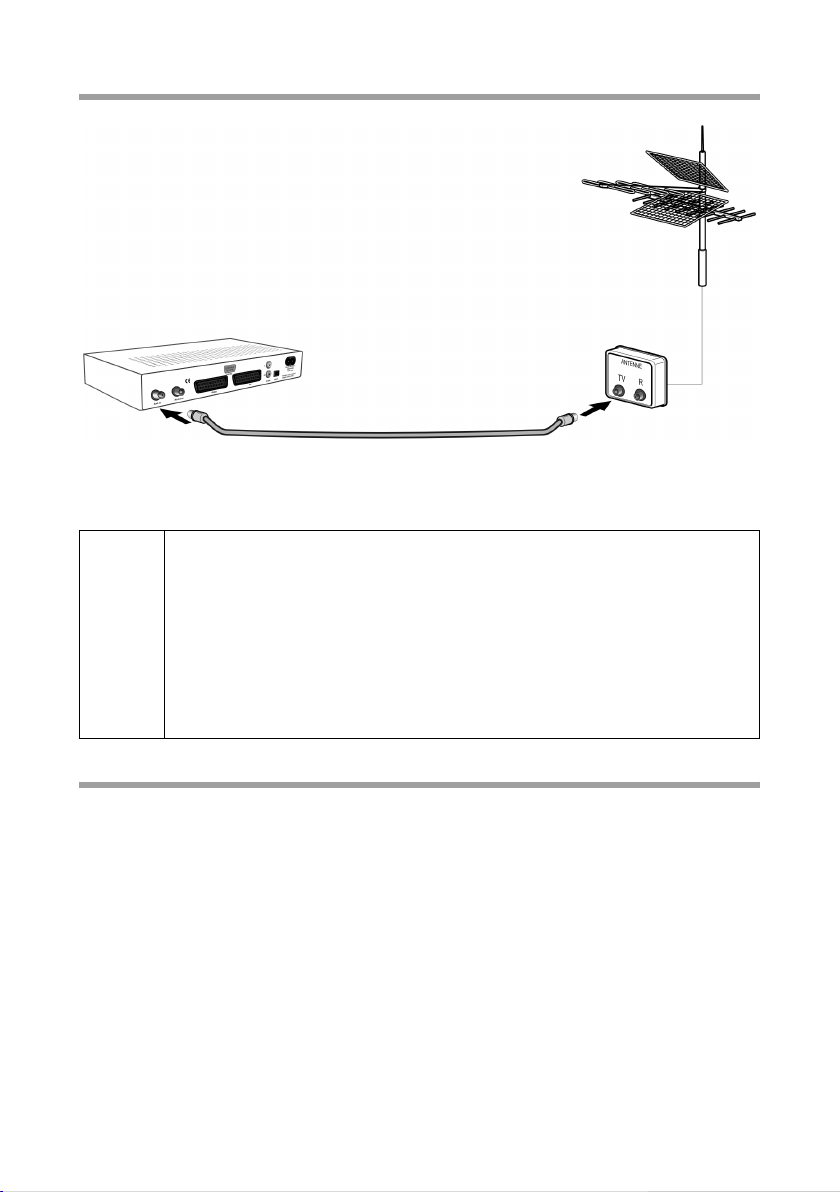
Installation du Gigaset M340 T
Raccordement de l'antenne
ì Brancher un câble d'antenne sur l'antenne ou la prise d'antenne.
ì Brancher l'autre extrémité du câble sur la prise Ant. In de l'adaptateur.
Au besoin, vous pouvez alimenter un deuxième adaptateur TNT avec le
signal de la même prise d'antenne, par ex. pour la réception sur un autre
téléviseur :
i
ì Utiliser un deuxième câble d'antenne pour raccorder l'entrée antenne
du deuxième appareil avec la prise Ant. Out de l'adaptateur Gigaset
M340 T.
Le signal est disponible quand l'adaptateur Gigaset M340 T est sous tension.
Raccordement d'un magnétoscope ou d'un lecteur/enregistreur de DVD
Branchez votre magnétoscope ou lecteur/enregistreur de DVD afin de pouvoir continuer
à enregistrer et à visualiser des films.
ì Débrancher du secteur tous les appareils à raccorder.
ì Brancher une extrémité du câble péritel sur la prise péritel du magnétoscope ou du
lecteur/enregistreur de DVD.
ì Brancher l'autre extrémité du câble péritel sur la prise péritel Vidéo de l'adaptateur.
17
Page 19

Installation du Gigaset M340 T
Raccordement d'une chaîne hi-fi
Branchez l'adaptateur sur votre chaîne hi-fi afin de restituer le son du téléviseur en qualité numérique. Suivant la connectique de votre chaîne hi-fi, sélectionnez une transmission numérique ou analogique du son.
Son numérique
u La chaîne hi-fi doit posséder une prise optique S/P DIF (S/P DIF = Sony/Philips Digital
Interchange Format).
u Vous devez utiliser un câble à fibres optiques (câble numérique optique) pour la
transmission du signal. De tels câbles sont disponibles auprès de votre revendeur de
matériel hi-fi/vidéo.
ì Débrancher du secteur tous les appareils à raccorder.
ì Brancher une extrémité du câble optique sur l'entrée optique de votre chaîne hi-fi.
ì Retirer le cache de protection de l'adaptateur. Le conser-
ver pour une utilisation ultérieure.
ì Brancher l'autre extrémité du câble sur la prise SPDIF de
l'adaptateur.
Son analogique
ì Débrancher du secteur tous les appareils à raccorder.
ì Utiliser un câble cinch pour raccorder l'entrée audio analogique droite de la chaîne
hi-fi avec la prise de sortie AUDIO (R) de l'adaptateur (prise rouge).
ì Utiliser un câble cinch pour raccorder l'entrée audio analogique gauche de la chaîne
hi-fi avec la prise de sortie AUDIO (L) de l'adaptateur (prise blanche).
Raccordement du câble secteur
ì Brancher le câble d'alimentation de l'adaptateur dans la prise Alimentation
90-240 V.
ì Brancher les câble d'alimentation de l'adaptateur et des autres appareils sur le
secteur.
18
Page 20

Installation du Gigaset M340 T
Mise en service de l'adaptateur
Mise en marche des appareils
ì Allumer le téléviseur et le cas échéant les autres appareils raccordés (par ex. magné-
toscope, chaîne hi-fi).
ì Sélectionner avec la télécommande du téléviseur le canal AV qui reçoit les signaux
de l'adaptateur.
A
Utiliser la télécommande de l'adaptateur pour l'allumer.
L'écran d'accueil du Gigaset M340 T apparaît. Dès que la procédure de
démarrage de l'adaptateur est terminée, la chaîne par défaut est affichée
(voir « Canal de départ » à la page 45).
Lors de la première mise en service, la procédure de démarrage se termine par
l'affichage de la boîte de dialogue Assistant d’installation. Il vous permet de
personnaliser les paramètres de langue et de date de l'adaptateur et de
contrôler les chaînes présélectionnées.
Mode veille
Quand il est arrêté, l'adaptateur bascule en mode veille.
!
Même en mode veille, l'adaptateur consomme du courant, par ex. pour
l'affichage de l'heure.
Débranchez l'adaptateur du secteur quand il ne va pas être utilisé
pendant un certain temps (par ex. quand vous partez en vacances).
Modification des paramètres système
A la première mise en service, l'adaptateur démarre avec la boîte de dialogue Assistant
d’installation dans laquelle vous pouvez adapter les paramètres système à vos besoins.
Utilisez les touches de navigation pour sélectionner les paramètres que vous souhaitez
modifier. Pour plus de renseignements sur le maniement de la télécommande, voir au
chapitre « Navigation dans le menu » à la page 11.
Sélection de la langue du menu
Le paramètre Langue du menu détermine dans quelle langue le contenu du menu est
affiché à l'écran.
Sélectionner l'entrée Langue du menu.
w
x
Pour plus d'informations à ce sujet, se reporter au chapitre « Langue du menu » à la
page 42.
La langue présélectionnée est mise en évidence.
Sélectionner la langue voulue.
19
Page 21

Installation du Gigaset M340 T
Sélection de la langue audio
Le paramètre Langue Audio détermine la langue utilisée par défaut en cas de réception
d'un programme multilingue.
Ouvrir la boîte de dialogue Sélectionner la langue Audio.
o
Les options Première langue, Deuxième langue, Troisième langu e et
Quatrième langue s'affichent.
v
o
i
Pour plus d'informations à ce sujet, se reporter au chapitre « Langue audio » à la
page 43.
Configuration de l'heure
Votre adaptateur calcule les heures en se basant sur le système GMT (Greenwich Mean
Time). Indiquez dans l'option Fuseau horaire le décalage de votre fuseau horaire par
rapport à l'heure de référence GMT. Les noms des villes ou pays utilisant un fuseau
horaire précis sont indiqués comme référence.
Exemple
Durant la période hivernale (CET), l'heure est en France décalée d'une heure par rapport
à l'heure GMT (Fuseau horaire = + 01:00).
Au passage à l'heure d'été, ce décalage augmente encore d'une heure (Fuseau horaire
= + 02:00).
Sélectionner pour chaque option la langue souhaitée.
Confirmer la sélection avec le bouton Mémoriser.
La boîte de dialogue Sélectionner la langue Audio se ferme. Le paramètre choisi pour l'option Première langue est utilisé comme langue par
défaut.
Durant un programme multilingue, vous pouvez basculer entre les différentes langues disponibles avec la touche rouge de la télécommande. A
la fin du programme, l'adaptateur rebascule automatiquement sur la langue par défaut.
Sélectionner l'entrée Fuseau horaire.
w
x
Pour plus d'informations à ce sujet, se reporter au chapitre « Configuration de la date et
l'heure » à la page 48.
20
Le décalage par rapport à l'heure GMT est mis en évidence.
Sélectionner le fuseau horaire correspondant.
Page 22

Installation du Gigaset M340 T
Recherche des chaînes
Les fréquences TNT disponibles pour une chaîne varient suivant les régions ; seules
quelques chaînes sont disponibles au niveau interrégional. Pour cette raison, aucune
chaîne n'est présélectionnée lors de la première mise en service.
t Lancer Install. auto. (appuyez sur le bouton rouge de la télécommande)
pour rechercher les chaînes disponibles la première fois. Pour plus de renseignements sur la recherche des chaînes, voir au chapitre « Recherche
des chaînes » à la page 39.
Attendre que la première recherche soit terminée.
Dans le menu Recherche Canaux TV, la progression et le résultat de la
recherche des chaînes sont affichés.
wo
Fermeture de l'assistant d'installation
Utilisez la touche suivante pour fermer la boîte de dialogue Assistant d’installation :
Fermer ensuite la boîte de dialogue Recherche Canaux TV.
n Sélectionner Mémoriser et quitter pour appliquer les modifications
effectuées à la fermeture de la boîte de dialogue.
21
Page 23

Utilisation du Gigaset M340 T
Utilisation du Gigaset M340 T
Mise en marche des appareils
ì Vérifier que le téléviseur, l'adaptateur et le cas échéant l'antenne sont branchés sur
le secteur.
ì Allumer le téléviseur.
ì Sélectionner le canal AV avec la télécommande du téléviseur.
ì Allumer l'adaptateur TNT avec la touche
L'écran d'accueil du Gigaset M340 T apparaît. Dès que la procédure de démarrage de
l'adaptateur est terminée, la chaîne par défaut est affichée.
L'adaptateur reçoit le signal TV et est de ce fait utilisé pour sélectionner
i
les chaînes. Il vous permet également de régler le volume ou de couper le
son. Vous ne devez utiliser la télécommande du téléviseur que pour l'allumer et l'éteindre et pour sélectionner le canal AV de l'adaptateur.
Sélection des chaînes
Les chaînes sont numérotées en fonction de leur position dans la liste des chaînes.
Pour sélectionner une chaîne, vous pouvez au choix faire défiler chaîne par chaîne ou
bien passer directement à la chaîne voulue.
Vous pouvez limiter le nombre de chaînes disponibles pour le défilement en créant des
listes de favoris. Les listes de favoris ne contiennent que les chaînes que vous avez sélectionnées. Vous pouvez créer plusieurs listes de favoris, en rassemblant par ex. toutes les
chaînes d'information ou toutes les chaînes musicales. Pour plus de renseignements sur
la création et la modification des listes de favoris, voir au chapitre « Gestion de la liste
des chaînes et des listes de favoris » à la page 34.
A
.
Ne changez pas de chaîne pendant l'enregistrement d'un programme
!
Défilement des chaînes
w
22
avec un magnétoscope ou un enregistreur de DVD. L'appareil raccordé
enregistre toujours le signal de la chaîne sélectionnée.
Faire défiler les chaînes jusqu'à afficher la chaîne voulue.
Toutes les chaînes mémorisées lors de la recherche peuvent être
sélectionnées.
Page 24

Utilisation du Gigaset M340 T
Entrée du numéro de chaîne
Entrer le numéro de la chaîne souhaitée pour passer directement sur
#
Sélection d'une chaîne via la liste des chaînes
Dans la liste Toutes les chaînes TV, vous avez accès aux chaînes mémorisées lors de la
recherche.
cette chaîne. Pour les numéros de chaîne à deux chiffres, entrer les
chiffres les uns après les autres. Le numéro de chaîne entré est affiché
durant la saisie. Toutes les chaînes mémorisées lors de la recherche
peuvent être sélectionnées.
o
wo
e
Sélection d'une chaîne via la liste de favoris
Dans une liste de favoris, vous avez accès à vos chaînes préférées, marquées en tant que
tel dans la liste.
J
wo
e
Pour plus de renseignements sur la création et la modification des listes de favoris,
voir au chapitre « Gestion de la liste des chaînes et des listes de favoris » à la page 34.
Ouvrir la liste Toutes les chaînes TV.
Sélectionner la chaîne souhaitée puis confirmer.
Le programme de la chaîne sélectionnée est affiché en arrière-plan.
Masquer la liste de chaînes.
Ouvrir la première liste de favoris. Le nom de la liste sélectionnée est indiqué dans la barre de titre. Appuyer plusieurs fois sur la touche pour faire
défiler les listes de favoris.
Sélectionner la chaîne souhaitée puis confirmer.
Le programme de la chaîne sélectionnée est affiché en arrière-plan.
Masquer la liste de favoris.
23
Page 25

Utilisation du Gigaset M340 T
Sélection des chaînes avec l'EPG
E
wo
e
Retour à la chaîne précédente
,
Lancer le guide électronique des programmes (EPG).
Sélectionner la chaîne souhaitée puis confirmer.
Le programme de la chaîne sélectionnée est affiché en aperçu.
Toutes les chaînes de la liste de favoris sélectionnée sont disponibles.
Fermer le guide électronique des programmes.
La chaîne sélectionnée s'affiche en mode plein écran.
Pour plus de renseignements sur l'EPG, voir au chapitre « EPG : guide
électronique des programmes » à la page 28.
Pour revenir à la dernière chaîne sélectionnée avant le changement de
chaîne. Appuyer plusieurs fois sur la touche pour basculer entre les deux
dernières chaînes.
24
Page 26

Utilisation du Gigaset M340 T
Réglage du volume
Pendant que vous regardez la télévision, vous pouvez régler le volume soit avec la
télécommande du téléviseur, soit avec la télécommande de l'adaptateur :
l
r
Quand vous changez le volume, le réglage utilisé s'affiche à l'écran sous forme d'une
barre de volume.
i
Quand le volume maximum réglable avec l'adaptateur est trop faible :
Maintenir la touche enfoncée pour baisser le son.
Maintenir la touche enfoncée pour monter le son.
Sur l'adaptateur, le volume ne peut être modifié que lorsque aucun menu
n'est ouvert.
ì Augmenter le volume de base du téléviseur en le montant avec sa télécommande.
Le volume réglé avec la télécommande du téléviseur représente le volume
maximum pouvant être atteint avec la télécommande de l'adaptateur.
Couper le son
Vous pouvez couper/activer le son par simple pression d'une touche.
Appuyer sur la touche pour couper ou réactiver le son. Un symbole
m
i
correspondant s'affiche pendant quelques secondes à l'écran.
Si vous avez coupé le son en baissant le volume, vous devez le monter de
nouveau pour le réactiver.
25
Page 27

Utilisation du Gigaset M340 T
Affichage d'informations
Votre adaptateur affiche différentes informations sur le programme en cours. La barre
d'information est affichée à chaque changement de chaîne pendant quelques secondes
dans le bas de l'écran. Vous pouvez également afficher la barre d'information à l'aide de
la télécommande pendant que vous regardez la télévision :
I
La barre d'information contient les informations suivantes :
u Informations sur la chaîne sélectionnée
– Numéro de la chaîne (numéro de la chaîne dans la liste)
– Nom de la chaîne
u Informations sur le programme en cours
– Avancée du programme (symbolisée par une barre de progression)
– Titre du programme en cours
u Informations sur le programme suivant
– Heure de début
– Titre du programme suivant
u Informations générales
–Heure
–Date
Outre le nom de la chaîne, d'autres caractéristiques d'une chaîne ou du programme en
cours sont affichées sous forme de symboles.
Appuyer sur cette touche pour afficher la barre d'information pendant
quelques secondes.
Symboles dans la barre d'information
Les symboles suivants sont affichés dans la barre d'information si la fonctionnalité
associée est disponible.
Symbole Description succincte
Intensité du signal : indique la qualité de réception.
Ce symbole se compose de barres verticales. Cinq barres verticales
indiquent une très bonne réception.
26
Favori : indique que la chaîne fait partie d'une liste de favoris.
Verrouillée : la chaîne est protégée contre les accès non autorisés par
le verrouillage parental.
Langue : indique lors des programmes multilingues les langues
disponibles ainsi que celle activée.
Le symbole 2/3 par ex. signifie que la deuxième de trois langues
disponibles est utilisée.
Utiliser la touche rouge de la télécommande pour changer de langue.
Page 28

Utilisation du Gigaset M340 T
Symbole Description succincte
Stéréo : indique que le programme est en stéréo.
Mono gauche : indique que pour ce programme seul le canal stéréo de
gauche est utilisé.
Mono droite : indique que pour ce programme seul le canal stéréo de
droite est utilisé.
Télétexte : indique que la chaîne sélectionnée propose la fonction
télétexte.
Utiliser la touche jaune de la télécommande pour afficher le télétexte.
Sous-titres : indique que des sous-titres sont disponibles pour le
programme en cours. Pour afficher les sous-titres dans le bas de l'écran,
lancer la page 150 du télétexte, voir « Sélection d'une page télétexte »
àla page31.
Affectation des touches de couleur
Quand vous regardez la télévision, les touches de couleur ont les fonctions suivantes :
t Langue : si le programme en cours est multilingue, appuyer sur cette
touche pour changer de langue. Appuyer plusieurs fois dessus pour
sélectionner toutes les langues disponibles les unes après les autres. Pour
plus de renseignements à ce sujet, voir chapitre « Langue audio » à la
page 43.
g Télétexte : si la chaîne en cours propose des fonctions télétexte, appuyer
sur cette touche pour afficher le télétexte. Pour plus de renseignements
à ce sujet, voir chapitre « Télétexte » à la page 30.
b Mode audio : si le programme en cours est en stéréo, appuyer sur cette
touche pour basculer en mode mono. Appuyer plusieurs fois pour basculer entre les options Stéréo, Mono gauche et Mono droite. Pour plus de
renseignements à ce sujet, voir chapitre « Symboles dans la barre
d'information » à la page 26.
27
Page 29

Utilisation du Gigaset M340 T
EPG : guide électronique des programmes
L'EPG (Electronic Program Guide) est un guide gratuit des programmes TV.
La plupart des chaînes ne se contentent pas d'émettre leurs programmes, mais envoient
également des informations supplémentaires (données DVB-SI). Votre adaptateur reçoit
ces données EPG et s'en sert pour créer un guide des programmes TV clair et simple
d'utilisation.
E
Les informations suivantes s'affichent dans le menu Guide programmes (EPG) :
Barre de titre : La barre de titre affiche le nom des menus ainsi que la liste des
Zone de travail : La zone de travail est subdivisée en trois zones :
Barre d'options : L'affectation des touches de couleur est indiquée dans la barre
Lancer le guide électronique des programmes (EPG).
chaînes/favoris sélectionnée.
Exemple : Guide des programmes TV | Toutes les chaînes TV
L'heure est affichée dans le coin droit.
u Ta blea u EPG : la partie inférieure contient un tableau récapitu-
latif de toutes les chaînes contenues dans la liste des chaînes
sélectionnée. Dès que vous sélectionnez une chaîne dans le
tableau, ses données EPG sont chargées et affichées à droite à
côté du nom de la chaîne. Vous y trouvez un récapitulatif des
programmes de la chaîne sélectionnée et pouvez sélectionner
le programme sur laquelle vous souhaitez en apprendre plus.
Un repère temporel avec une flèche bleue indique votre position actuelle (heure du programme).
u Infos succinctes : les informations disponibles pour le pro-
gramme sélectionné dans le tableau sont affichées en gauche
au dessus du tableau EPG : numéro de la chaîne, nom de la
chaîne, titre du programme et heure de diffusion.
u Aperçu : un aperçu du programme sélectionné s'affiche dans
une petite fenêtre, à droite au dessus du tableau EPG.
d'options.
Affectation des touches de couleur dans l'EPG
n Pour une heure de diffusion 6 heures plus tôt.
g Pour une heure de diffusion 6 heures plus tard.
b (uniquement possible quand des informations détaillées sont disponi-
bles)
Pour afficher des informations détaillées sur le programme sélectionné.
28
Page 30

Utilisation de l'EPG
Utilisation du Gigaset M340 T
E
J
wo
x
i
Ouvrir le guide électronique des programmes (EPG).
Le tableau EPG affiche toutes les chaînes de la liste. La chaîne sélectionnée est mise en évidence ; les informations succinctes et l'aperçu du
programme en cours sont affichés.
Sélectionner au besoin une autre liste de favoris.
Seules les chaînes de la liste de favoris sélectionnée sont affichées dans
le tableau EPG.
Sélectionner la chaîne souhaitée puis confirmer.
Le programme en cours de la chaîne sélectionnée est affiché en aperçu.
Le récapitulatif des programmes de la chaîne sélectionnée s'affiche peu
de temps après à côté du nom de la chaîne.
Pour faire défiler les informations du récapitulatif des programmes de la
chaîne sélectionnée.
Votre position dans le récapitulatif des programmes (heure de diffusion)
est indiquée dans le tableau EPG par une flèche bleue. Les informations
succinctes relatives au programme sélectionné sont affichées.
ì Utiliser les touches de couleur pour faire défiler les pages du récapi-
tulatif des programmes (par tranches de 6 heures), voir « Affectation
des touches de couleur dans l'EPG » à la page 28.
Le guide électronique des programmes vous permet également de
changer de chaîne, par ex. pour regarder un programme que vous venez
de découvrir dans l'EPG (voir « Sélection des chaînes avec l'EPG » à la
page 24).
Affichage d'informations détaillées
Si disponibles, des informations détaillées peuvent être affichées pour le programme
sélectionné.
x
Déplacer le curseur dans le récapitulatif des programmes jusqu'au
programme voulu.
Si des informations détaillées sont disponibles, la touche bleue s'affiche
dans la barre d'options.
b Appuyer sur cette touche pour afficher des informations détaillées sur le
programme sélectionné.
w
e
Utiliser les touches de navigation pour se déplacer dans les textes longs.
Fermer la boîte de dialogue contenant les informations détaillées.
29
Page 31

Utilisation du Gigaset M340 T
Fermeture de l'EPG
Fermer le guide électronique des programmes (EPG).
e
La dernière chaîne sélectionnée s'affiche en mode plein écran.
Télétexte
De nombreuses chaînes diffusent outre leur programme télévisuel des pages télétexte.
Le télétexte se compose de pages de texte pouvant être représentées sur le téléviseur.
Suivant la chaîne, vous trouverez sur le télétexte des informations relatives au
programme diffusé, des nouvelles, prévisions météo, etc.
Affichage du télétexte
w
Sélectionner la chaîne souhaitée.
g Afficher le télétexte de la chaîne. La page d'accueil du télétexte apparaît.
Si la chaîne sélectionnée ne diffuse pas d'informations télétexte, cette
touche n'actionne aucune fonction.
Si votre téléviseur prend en charge la fonction télétexte, vous pouvez
continuer à l'utiliser :
ì Sélectionner la chaîne voulue avec l'adaptateur.
i
ì Utiliser ensuite la télécommande du téléviseur pour afficher les pages
télétexte de cette chaîne.
Pour plus de renseignements sur l'utilisation du télétexte, consultez le
mode d'emploi de votre téléviseur.
30
Page 32

Sélection d'une page télétexte
Utilisation du Gigaset M340 T
#
ou
x
ou
w
i
Fermeture du télétexte
e
Entrer directement le numéro de la page télétexte.
Sélectionner la page télétexte suivante/précédente.
Sélectionner le chapitre suivant de l'offre télétexte (100 = récapitulatif,
200 = sport, etc.).
En mode télétexte, l'affectation des touches de navigation est affichée
dans le bas de l'écran.
Pour quitter le mode télétexte.
La chaîne sélectionnée est affichée.
31
Page 33

Utilisation du Gigaset M340 T
Utilisation d'un magnétoscope ou d'un lecteur/enregistreur de DVD
Vous pouvez continuer d'utiliser votre lecteur/enregistreur de DVD ou magnétoscope.
Si un tel appareil est raccordé à l'adaptateur, basculez vers cet appareil par ex. pour lire
un film depuis un DVD ou une cassette vidéo.
Lecture d'un DVD ou d'une cassette vidéo
Sur le canal AV, vous recevez les signaux de l'appareil branché sur la deuxième prise
péritel (vidéo) de l'adaptateur. Il peut s'agir d'un lecteur/enregistreur de DVD ou d'un
magnétoscope.
-
i
Enregistrement sur un DVD ou une cassette vidéo
Enregistrement manuel
Appuyer sur cette touche pour basculer vers le signal de l'appareil
raccordé. Réappuyer sur cette touche pour revenir à la réception TV.
Commander la lecture du DVD ou de la cassette vidéo avec la télécommande de l'appareil correspondant. Le magnétoscope ou le lecteur/
enregistreur de DVD doit être arrêté séparément.
En fonctionnement normal, l'adaptateur change automatiquement de
mode à la réception d'un signal d'entrée d'un appareil raccordé.
Si l'adaptateur se trouve en mode veille, le signal de l'appareil raccordé est
transmis directement au téléviseur.
ì Mettre en marche l'enregistreur de DVD/le magnétoscope avant le début de
l'enregistrement.
ì Sélectionner la chaîne souhaitée puis lancer l'enregistrement.
Lors d'un enregistrement, l'image représentée à l'écran est enregistrée.
Ceci signifie que si une barre d'information, une barre de volume ou un
!
menu est affiché, ces éléments seront visibles sur l'enregistrement.
Ne changez pas de chaîne durant un enregistrement, sinon la nouvelle
chaîne sélectionnée sera enregistrée.
ì Arrêter l'enregistreur de DVD/le magnétoscope après l'enregistrement.
32
Page 34

Utilisation du Gigaset M340 T
Enregistrement programmé
Pour programmer l'enregistrement d'une chaîne sur votre magnétoscope/enregistreur
de DVD, vous devez tout d'abord programmer l'adaptateur afin qu'il puisse se mettre en
marche sur la chaîne voulue au moment du démarrage de l'enregistrement programmé
sur votre magnétoscope/enregistreur de DVD (mono tuner). Si l'adaptateur est déjà
allumé, mais sur une autre chaîne que celle que vous souhaitez enregistrer, vous devrez
programmer l'adaptateur au préalable pour le faire basculer sur la chaîne souhaitée
pour l'enregistrement programmé. Pour cela, utiliser la fonction de programmation de
l'ada ptateur p our dé finir l es heures de mi se en marc he / mi se en veille ainsi que l e choix
de chaîne voulue automatiquement lors de l'activation de cette programmation.
ì Programmer l'enregistrement sur l'enregistreur de DVD/le magnétoscope.
ì Créer une programmation pour l'activation automatique de l'adaptateur et
l'affichage automatique sur la chaîne choisie dans cette programmation à l'heure et
au jour voulus.
ì Créer une deuxième programmation pour la désactivation automatique de
l'adaptateur (ex. pour sa mise en veille) à la fin de l'enregistrement.
Points importants pour la détermination des heures de mise en marche :
u Comparer avant la programmation le réglage de l'heure sur les deux
appareils. Les synchroniser le cas échéant.
i
u Tenir compte de la durée de lancement des différents appareils.
u Sélectionner une heure de mise en marche de l'adaptateur légère-
ment antérieure à celle d'enregistrement afin qu'il soit actif et prêt à
jouer son rôle au moment de l'enregistrement.
Pour plus de renseignements sur la programmation, voir chapitre « Programmation »
àla page50.
33
Page 35

Configuration du Gigaset M340 T
Configuration du Gigaset M340 T
Les paramètres vous permettent d'adapter la configuration de l'adaptateur à vos
besoins. Vous sélectionnez les paramètres d'affichage, audio et de langue. Vous configurez les chaînes, éditez vos listes de favoris et ajustez l'heure et les programmations.
Tous les paramètres sont décrits brièvement dans ce chapitre.
Enregistrement des paramètres modifiés
!
Gestion de la liste des chaînes et des listes de favoris
Structure de l'écran et fonctions
> Chaînes TV
M
Quand vous lancez le menu Chaînes TV, les informations suivantes s'affichent :
Barre de titre : Nom du menu et de la liste de favoris affichée,
Zone de travail : Liste de toutes les chaînes mémorisées lors de la recherche.
Barre d'options : La barre d'option affiche l'affectation des touches de couleur et
Pour certaines chaînes, les symboles suivants s'affichent :
Les modifications de certains paramètres ne seront mémorisées que
lorsque vous quittez le menu. L'enregistrement des modifications est
confirmé par un message.
par ex. : Chaînes TV | Tous
Les fonctions spéciales, disponibles en appuyant plusieurs fois sur
une touche de couleur, sont également affichées ici, par ex. avec
la touche rouge : Chaînes TV | Supprimer canal. Choisissez
ensuite le canal puis sélectionnez-le par le bouton OK.
La chaîne sélectionnée est mise en évidence, un aperçu du
programme en cours est affiché dans une petite fenêtre.
des conseils d'utilisation.
34
Favori : la chaîne fait partie de la liste de favoris sélectionnée, voir « Ajout
et suppression de favoris » à la page 35.
Verrouillée : la chaîne est protégée contre les accès non autorisés par le
verrouillage parental. Vous ne pouvez accéder à cette chaîne qu'en
entrant un mot de passe, voir « Verrouillage parental » à la page 46.
Double flèche : le mode d'édition Déplacer est activé. La chaîne
sélectionnée peut être déplacée, voir « Déplacement d'une chaîne » à la
page 37.
Supprimer : le mode d'édition Supprimer est activé. Les chaînes
sélectionnées seront supprimées à la fermeture du menu Chaînes TV,
voir « Suppression d'une chaîne » à la page 37.
Page 36

Configuration du Gigaset M340 T
Affectation des touches dans les listes de favoris
Utilisez les touches suivantes pour éditer les listes de favoris :
w
o
Sélectionner la chaîne dont les paramètres doivent être modifiés.
Ajouter la chaîne sélectionnée à la liste de favoris ou la retirer.
Confirmer la sélection d'une chaîne ou d'une fonction.
t Activer le mode d'édition Supprimer, pour retirer certaines chaînes de la
liste, voir « Suppression d'une chaîne » à la page 37.
n Sélectionner la liste de favoris à modifier. Au besoin, appuyer plusieurs
fois sur cette touche. Le nom de la liste de favoris sélectionnée est affiché
dans la barre de titre.
Ouvrir en mode d'édition Favoris une boîte de dialogue contenant
M
d'autres options pour modifier la chaîne ou la liste sélectionnée. Vous
pouvez renommer la liste ou la chaîne et choisir un tri automatique.
g Activer le mode d'édition Déplacer pour déplacer certaines chaînes,
voir « Déplacement d'une chaîne » à la page 37. Le mode d'édition utilisé
est indiqué dans la barre de titre.
b Activer le mode d'édition Verrouiller pour activer le verrouillage parental
pour certaines chaînes, voir « Verrouillage parental » à la page 46.
Le mode d'édition utilisé est indiqué dans la barre de titre.
Sélection d'une liste de favoris
> Chaînes TV
M
n Sélectionner la liste de favoris à modifier. Au besoin, appuyer plusieurs
fois sur cette touche. Le nom de la liste de favoris sélectionnée est affiché
dans la barre de titre. Dans la liste des chaînes, les chaînes préférées sont
marquées du symbole Favori.
Ajout et suppression de favoris
> Chaînes TV
M
n Sélectionner la liste de favoris souhaitée.
w
o
Sélectionner la chaîne à ajouter ou retirer de la liste de favoris.
Confirmer la sélection.
Le symbole Favori est ajouté à côté du nom de la chaîne sélectionnée ou
bien est supprimé.
35
Page 37

Configuration du Gigaset M340 T
Renommer des entrées
Pour plus de renseignements sur les boîtes de dialogue Saisie de textes
i
Renommer une liste de favoris
> Chaînes TV
M
et Saisie de nombres, voir au chapitre « Saisie de texte et de chiffres »
àla page12.
n Sélectionner la liste de favoris souhaitée.
M
wo
o
v
Renommer une chaîne
> Chaînes TV
M
M
wo
wo
o
v
i
Ouvrir la boîte de dialogue Autres options.
Sélectionner l'entrée Renommer la liste de favoris.
La boîte de dialogue Saisie de textes s'ouvre.
Entrer le nouveau nom puis confirmer la saisie.
La boîte de dialogue Saisie de textes se ferme. Le nom est actualisé.
Ouvrir la boîte de dialogue Autres options.
Sélectionner l'entrée Renommer.
Le mode d'édition Renommer est activé et affiché dans la barre de titre.
Sélectionner la chaîne souhaitée.
La boîte de dialogue Saisie de textes s'ouvre.
Entrer le nouveau nom puis confirmer la saisie.
La boîte de dialogue Saisie de textes se ferme. Le nom est actualisé.
Le mode d'édition Renommer reste activé jusqu'à ce que vous sélectionniez un autre mode d'édition ou que vous quittiez le menu Chaînes TV.
Vous pouvez de ce fait renommer plusieurs chaînes les unes après les
autres.
36
Page 38

Configuration du Gigaset M340 T
Edition de la liste des chaînes
Déplacement d'une chaîne
> Chaînes TV
M
g Activer le mode d'édition Déplacer.
Le mode d'édition utilisé est indiqué dans la barre de titre.
Sélectionner la chaîne à déplacer dans la liste.
wo
wo
i
Suppression d'une chaîne
La chaîne sélectionnée est indiquée par le symbole Double flèche.
Sélectionner la nouvelle position de la chaîne dans la liste puis la
confirmer.
La chaîne sélectionnée est déplacée dans la nouvelle position. Toutes
les chaînes suivantes reçoivent le prochain numéro disponible.
Si la position actuelle est choisie comme nouvelle position, le
symbole Double flèche disparaît et l'ordre de la liste reste inchangé.
Le mode d'édition Déplacer reste activé jusqu'à ce que vous sélectionniez
un autre mode d'édition ou que vous quittiez le menu Chaînes TV. Vous
pouvez de ce fait déplacer plusieurs chaînes les unes après les autres.
Cette opération est irréversible.
!
> Chaînes TV
M
Les chaînes effacées ne peuvent être réentrées dans la liste que par une
nouvelle recherche des chaînes, voir « Recherche des chaînes » à la
page 39.
t Activer le mode d'édition Supprimer.
Marquer toutes les chaînes à supprimer avec le symbole Supprimer.
wo
eo
Au besoin, sélectionner de nouveau une chaîne marquée afin de la retirer
de la liste des chaînes à supprimer.
Quitter le menu Chaînes TV pour supprimer les chaînes marquées de la
liste et enregistrer les modifications. Confirmer pour ce faire l'invite de
sécurité avec le bouton OK.
37
Page 39

Configuration du Gigaset M340 T
Tri automatique de la liste des chaînes
La suppression de chaînes et le tri automatique de la liste des chaînes sont
irréversibles.
Pour corriger des erreurs de tri, deux possibilités s'offrent à vous :
u Editer le tri manuellement, voir « Déplacement d'une chaîne » à la
page 37.
!
> Chaînes TV
M
ou
u Réinitialiser les paramètres d'usine de l'adaptateur pour rétablir la liste
de chaînes d'origine. Dans ce cas, lire obligatoirement les consignes
du chapitre « Réglages d'usine » à la page 42.
Lancer pour finir dans le menu Menu d’installation > Recherche
Canaux TV une recherche de chaînes afin d'actualiser la liste des chaînes (voir « Recherche des chaînes » à la page 39).
M
w
o
Ouvrir la boîte de dialogue Autres options.
Sélectionner sous l'entrée Trier le type de tri souhaité. Vous avez le choix
entre les options suivantes :
u Favori : les chaînes marquées du symbole Favori reçoivent les plus
petits numéros.
u Nom de chaîne : les chaînes sont triées de manière alphanumérique.
Les plus petits numéros sont affectés aux chaînes dont le nom commence par un caractère spécial. Les numéros suivants sont affectés
aux chaînes dont le nom commence par un chiffre ; puis enfin aux
chaînes dont le nom commence par une lettre.
Confirmer la sélection puis lancer le tri.
La boîte de dialogue Autres options se ferme. La liste des chaînes est
actualisée.
38
Page 40

Configuration du Gigaset M340 T
Verrouillage de l'accès à certaines chaînes
Le mode d'édition Verrouiller n'est efficace que lorsque le verrouillage
!
> Chaînes TV
M
parental a été activé dans le menu Réglages > Verrouillage parental.
Pour plus de renseignements à ce sujet, voir chapitre « Verrouillage
parental » à la page 46.
b Activer le mode d'édition Verrouiller.
Le mode d'édition utilisé est indiqué dans la barre de titre.
Sélectionner la chaîne pour laquelle le verrouillage parental doit être
w
o
i
activé ou désactivé.
Confirmer la sélection.
Le symbole Verrouillé est ajo uté à côté du nom de la cha îne sél ection née
ou bien est supprimé.
Le mode d'édition Verrouiller reste activé jusqu'à ce que vous sélectionniez un autre mode d'édition ou que vous quittiez le menu Chaînes TV.
Vous pouvez de ce fait verrouiller plusieurs chaînes les unes après les
autres.
Recherche des chaînes
L'offre TNT (nombre de chaînes, fréquences) peut varier suivant les
i
Dans le menu Menu d’installation > Recherche Canaux TV, vous trouverez toutes les
options nécessaires à la mise à jour de la liste des chaînes.
La recherche des chaînes disponibles par TNT peut être manuelle ou automatique.
En recherche automatique, l'adaptateur fait défiler toutes les fréquences disponibles.
Utilisez la recherche automatique quand aucune chaîne n'a été encore configurée.
En recherche manuelle, entrez le canal sur lequel l'adaptateur doit effectuer la
recherche. Utilisez la recherche manuelle quand vous souhaitez trouver une chaîne
sur un canal précis.
régions. Les données de certaines chaînes étant en outre mises à jour de
temps en temps, il est recommandé d'effectuer régulièrement une
recherche des chaînes.
39
Page 41

Configuration du Gigaset M340 T
Afin de vous faciliter les choses en cas de modifications de diffusion des chaînes, les
règles suivantes s'appliquent pour la recherche :
u Toutes les chaînes déjà mémorisées sont conservées ; aucun doublon n'est entré
dans la liste.
u Les chaînes mémorisées sont actualisées le cas échéant.
u Les nouvelles chaînes trouvées sont ajoutées dans la liste.
i
Préparation de la recherche manuelle
Pour une recherche manuelle, définissez tout d'abord l'étendue de la recherche.
Ce paramétrage n'est pas nécessaire pour la recherche automatique.
Sélection du mode
> Menu d’installation > Recherche Canaux TV > Mode sélectionner
M
x
Sélection du canal
> Menu d’installation > Recherche Canaux TV > Canal
M
x
Les canaux supprimés manuellement auparavant sont réajoutés dans la
liste lors de la recherche automatique.
Sélectionner les plages de fréquences à prendre en compte durant la
recherche. Les options suivantes s'offrent à vous.
u Locaux : seules les fréquences TNT régionales sont balayées.
u To ut: toutes les fréquences disponibles sont balayées.
Sélectionner le canal sur lequel l'adaptateur doit rechercher des chaînes.
Le nombre de canaux est fonction de l'offre TNT de votre région.
40
Page 42

Configuration du Gigaset M340 T
Lancement de la recherche
Lancez la recherche des chaînes après avoir configuré l'adaptateur.
> Menu d’installation > Recherche Canaux TV
M
Sélectionner le champ Recherche canal individuellement (dernière
w
x
o
option du menu Menu d’installation > Recherche Canaux TV).
Sélectionner une des options suivantes pour déterminer l'étendue de la
recherche :
u Rechercher canaux locaux : tous les canaux locaux sont balayés
avec le mode sélectionné.
u Recherche canal individuellement : les chaînes sont recherchées
avec le mode sélectionné et uniquement sur le canal affiché.
u Recherche automatique : toutes les fréquences et canaux sont
balayés.
Paramétrer le cas échéant les options Mode sélectionner et Canal.
Lancer la recherche des chaînes.
La boîte de dialogue de recherche des chaînes s'affiche. Toutes les
chaînes trouvées sont entrées dans la liste TV.
Des informations succinctes sur chaque chaîne s'affichent sous la liste.
La Intensité et la Qualité du signal reçu sont également indiquées, ainsi
que l'avancée de la recherche.
i
o
wo
Suivant l'étendue choisie, la recherche des chaînes peut durer quelques
minutes.
Attendre la fin de la recherche puis confirmer la liste affichée.
Sélectionner enfin une des options suivantes pour terminer la recherche
des chaînes :
u Montrer : les nouvelles chaînes sont mémorisées. Le menu se ferme.
Vous pouvez consulter directement la liste actualisée des chaînes.
u Quitter : les nouvelles chaînes sont mémorisées. La boîte de dialogue
de recherche des chaînes se ferme. Dans le menu Menu d’installa-
tion > Recherche Canaux TV, vous pouvez configurer les paramètres
pour une nouvelle recherche.
41
Page 43

Configuration du Gigaset M340 T
Réglages d'usine
La réinitialisation de l'adaptateur entraîne la suppression de tous vos
paramètres personnalisés. Ceci touche également les modifications
!
> Menu d’installation > Réglage usine
M
wo
i
effectuées dans les listes de favoris.
Cette opération est irréversible.
ì Noter les paramètres importants avant de lancer l'opération.
Sélectionner le bouton OK pour réinitialiser les réglages d'usine de
l'adaptateur.
Sélectionner le bouton Annuler pour interrompre l'opération sans
modifier les paramètres.
Après la réinitialisation des réglages d'usine, l'adaptateur se relance avec
la boîte de dialogue Assistant d’installation, voir « Modification des
paramètres système » à la page 19.
ì Personnaliser les paramètres système puis relancer une recherche des
chaînes.
Paramètres système
Dans le menu Réglages > Paramètres système, modifiez les paramètres de langue et
de format et indiquez quelle chaîne doit être affichée au démarrage de l'adaptateur.
Langue du menu
L'option Langue du menu vous permet de déterminer dans quelle langue le menu doit
être affiché.
> Réglages > Paramètres système > Langue du menu
M
x
42
Sélectionner la langue souhaitée.
Au choix : Anglais, Allemand, Italien, Espagnol, Français et Tu rc. La
langue sélectionnée est appliquée immédiatement après la sélection.
Page 44

Configuration du Gigaset M340 T
Langue audio
Le paramètre système Langue Audio définit dans quelle langue un programme
multilingue va être diffusé. Vous pouvez entrer au maximum 4 langues. Le paramètre
Première langue est le paramètre système sélectionné par défaut par l'adaptateur
quand un programme est diffusé dans plusieurs langues. Le paramètre Quatrième lan-
gue n'est par ex. utilisé que lorsque les trois premières langues configurées ne sont pas
disponibles pour un programme.
> Réglages > Paramètres système > Langue Audio
M
Ouvrir la boîte de dialogue Sélectionner la langue Audio.
o
Les options Première langue, Deuxième langue, Troisième langu e et
Quatrième langue s'affichent.
v
o
i
Sélectionner pour chaque option la langue souhaitée.
Confirmer la sélection avec le bouton Mémoriser.
La boîte de dialogue Sélectionner la langue Audio se ferme. Le paramètre choisi pour l'option Première langue est utilisé comme langue par
défaut.
Durant un programme multilingue, vous pouvez basculer entre les
différentes langues disponibles avec la touche rouge de la télécommande. A la fin du programme, l'adaptateur rebascule automatiquement
sur la langue par défaut.
43
Page 45

Configuration du Gigaset M340 T
Format de l'image
L'option Format de l’image vous permet de définir le format le plus adapté pour votre
téléviseur.
> Réglages > Paramètres système > Format de l’image
M
x
4:3 Votre téléviseur est au format 4:3.
16:9 Votre téléviseur est au format 16:9.
Sélectionner un format d'image.
Les options suivantes s'offrent à vous :
Les programmes au format 4:3 sont affichés en plein écran, sans bande
noire. Pour les programmes au format 16:9, la largeur de l'image est
adaptée à la largeur de l'écran. En haut et en bas, l'image est limitée par
des bandes noires.
Les programmes au format 16:9 sont affichés en plein écran, sans bande
noire. Pour les programmes au format 4:3, la hauteur de l'image est adaptée à la hauteur de l'écran. A droite et à gauche, l'image est limitée par
des bandes noires.
Sortie vidéo
L'option Sortie Vidéo permet de définir le codage utilisé pour la transmission du signal
reçu au téléviseur ou à un magnétoscope.
> Réglages > Paramètres système > Sortie Vidéo
M
x
RGB (RVB) Red Green Blue : modèle de couleurs dans lequel toutes les couleurs
CVBS aussi appelé composite (signal de synchronisation pour formation
Sélectionner une sortie vidéo adaptée au téléviseur.
En cas de doute, choisir l'option permettant d'obtenir la meilleure qualité
d'image. Les options suivantes s'offrent à vous :
représentées sont calculées en fonction de leur quantité de rouge, vert et
bleu. Le noir ne contient aucune des couleurs de base ; le blanc
correspond à 100 % de chacune des couleurs.
d'images couleur) : codage habituel du signal qui regroupe tous les éléments du signal vidéo dans un signal analogique.
44
Page 46

Configuration du Gigaset M340 T
Norme TV
L'option Norme TV permet de définir le codage utilisé pour la transmission du signal
reçu au téléviseur ou à un magnétoscope.
> Réglages > Paramètres système > Norme TV
M
x
PAL Phase Alternating Line : norme TV analogique de transmission des
NTSC National Television Standards Committee : norme TV analogique de
Pal NTSC Sélection automatique : l'adaptateur sélectionne automatiquement la
Canal de départ
L'option Canal départ permet de déterminer quelle chaîne doit être affichée à la mise
en marche de l'adaptateur.
> Réglages > Paramètres système > Canal départ
M
o
wo
Sélectionner la norme TV prise en charge par le téléviseur.
Les options suivantes s'offrent à vous :
couleurs, principalement utilisée en Europe.
transmission des couleurs utilisée en Amérique du nord et du sud ainsi
qu'au Japon. Les téléviseurs qui fonctionnent selon cette norme,
proposent généralement une fonction supplémentaire de réglage de la
saturation.
norme TV adéquate.
Ouvrir la boîte de dialogue Sélectionner canal. Confirmer l'invite de
sécurité avec OK.
Sélectionner le canal de départ souhaité.
Les options suivantes s'offrent à vous :
u Toutes les chaînes de la liste : l'adaptateur se lance toujours avec la
chaîne sélectionnée ici.
u Dernière chaîne vue : l'adaptateur se lance avec la chaîne sélection-
née à l'arrêt.
45
Page 47

Configuration du Gigaset M340 T
Verrouillage parental
Dans le menu Réglages > Verrouillage parental, définissez un mot de passe pour
empêcher l'accès non autorisé aux paramètres importants ou à certaines chaînes.
Saisie du mot de passe
Le mot de passe pour l'activation des chaînes ou menus verrouillés se compose d'une
combinaison de 4 chiffres. A la livraison et après la réinitialisation des réglages d'usine,
le mot de passe présélectionné est 0000 (4x zéro).
Vous devez connaître le mot de passe dans les cas suivants :
u Quand le verrouillage parental est activé, vous ne pouvez afficher les chaînes
verrouillées qu'après saisie du mot de passe. Le verrouillage des chaînes s'effectue
dans le menu Chaînes TV, voir « Verrouillage de l'accès à certaines chaînes » à la
page 39.
u Quand le verrouillage de l'installation est activé, les menus ne peuvent être ouverts
qu'après saisie du mot de passe.
Quand vous sélectionnez une zone verrouillée, la boîte de dialogue Entrer Mot de
Passe s'affiche :
Entrer les quatre chiffres du mot de passe. La zone verrouillée est activée
#
Vous devez également connaître le mot de passe pour activer les champs de saisie du
menu Verrouillage parental. Sans mot de passe, vous pouvez ouvrir ce menu, mais pas
en modifier les paramètres.
à la saisie du quatrième chiffre.
#
46
Entrer dans le champ Mot de passe actuel les quatre chiffres du mot de
passe. La valeur par défaut est 0000 (4x zéro). Les options du menu
s'activent à la saisie du quatrième chiffre.
Page 48

Configuration du Gigaset M340 T
Changement de mot de passe
Pour des raisons de sécurité, nous vous conseillons de changer le mot de passe par
défaut afin de protéger votre configuration personnalisée de tout accès non autorisé.
Si vous activez le verrouillage parental ou de l'installation, notez le mot de
passe choisi et conservez le dans un endroit sûr.
!
> Réglages > Verrouillage parental
M
#
Sans mot de passe, vous ne pouvez pas accéder aux zones
verrouillées.
Dans ce cas, vous devez contacter le service clientèle, voir « Service
clients (Customer Care) » à la page 63.
Entrer dans le champ Mot de passe actuel les quatre chiffres du mot de
passe. La valeur par défaut est 0000 (4x zéro). Les options du menu
s'activent à la saisie du quatrième chiffre.
w
#
#
Sélectionnez l'option Nouveau Mot de Passe.
Entrer dans le champ Nouveau Mot de Passe les quatre chiffres du
nouveau mot de passe. Ne pas choisir un mot de passe trop facile à
deviner, par ex. composé de quatre chiffres qui se suivent.
L'option Confirmer Mot de Passe s'affiche à la saisie du quatrième
chiffre.
Entrer dans le champ Confirmer Mot de Passe de nouveau les quatre
chiffres du nouveau mot de passe. Si les deux saisies coïncident, le
nouveau mot de passe est activé.
ì Noter le nouveau mot de passe et le conserver dans un endroit sûr.
Activation du verrouillage parental
Activez l'option Verrouillage Parental pour empêcher l'accès à certaines chaînes.
Seules les personnes connaissant le mot de passe peuvent alors regarder les chaînes
verrouillées.
> Réglages > Verrouillage parental > Verrouillage Parental
M
x
Activer le verrouillage parental : Oui ou Non.
47
Page 49

Configuration du Gigaset M340 T
Activation du verrouillage de l'installation
Activez l'option Verrouillage installation si vous souhaitez éviter que des personnes
non autorisées (par ex. des enfants) puissent modifier les paramètres de l'adaptateur.
Les menus verrouillés ne peuvent être ouverts que par les personnes connaissant le mot
de passe.
> Réglages > Verrouillage Parental > Verrouillage installation
M
x
Activer le verrouillage de l'installation : Oui ou Non.
Configuration de la date et l'heure
Le menu Réglages > Heure vous permet de régler la date et l'heure. Le fuseau horaire
de votre pays est pris en compte, tout comme le passage à l'heure d'été.
Configuration du fuseau horaire
Votre adaptateur calcule toutes les heures en se basant sur le système GMT (Greenwich
Mean Time). Indiquez dans l'option Fuseau horaire le décalage de votre fuseau horaire
par rapport à l'heure de référence GMT. Les noms des villes ou pays utilisant un fuseau
horaire précis sont indiqués comme référence.
Activez l'option Heure d’été si un tel changement d'heure a lieu dans votre pays.
Exemple
Durant la période hivernale (CET), l'heure est en France décalée d'une heure par rapport
à l'heure GMT (Fuseau horaire = + 01:00).
Au passage à l'heure d'été, ce décalage augmente encore d'une heure (Fuseau horaire
= + 02:00).
> Réglages > Heure
M
Sélectionner dans le champ Fuseau horaire le fuseau horaire
w
x
x
correspondant.
Des villes et pays appartenant au fuseau horaire sélectionné sont
indiqués à titre d'exemple sous les paramètres d'heure.
Sélectionner pour l'option Heure d’été la valeur Oui si un tel
changement d'heure a lieu dans votre pays.
48
Page 50

Configuration du Gigaset M340 T
Saisie de la date
Pour la saisie de la date, entrer les valeurs Année, Mois et Jour les unes après les autres.
> Réglages > Heure
M
x
w
x
w
x
w
Saisie de l'heure
Le champ Heure indique les heures et les minutes. L'heure affichée est l'heure système
de l'adaptateur, affichée par ex. dans la barre d'information et sur l'écran de l'adaptateur
quand il est en veille.
i
> Réglages > Heure > Heure
M
#
Sélectionner l'année en cours dans le champ Année.
Sélectionner le nom du mois en cours dans le champ Mois.
Sélectionner la date du jour dans le champ Jour.
L'heure indiquée dans le champ Heure est fonction du fuseau horaire
sélectionné.
ì Configurer les options Fuseau horaire et Heure d’été avant de régler
l'heure.
Entrer les quatre chiffres pour l'affichage de l'heure. par ex. 1958.
Le format d'affichage est automatiquement ajusté, par ex. 19:58.
Quand l'option Heure d’été est activée, l'heure choisie augmente
automatiquement d'une heure. Dans cas, vous devez par ex. entrer la
valeur 1858 pour afficher l'heure réelle, 19:58.
49
Page 51

Configuration du Gigaset M340 T
Programmation
Dans le menu Réglages > Programmation, vous pouvez définir jusqu'à 10 programmations, pour lesquelles l'adaptateur doit se mettre en marche/veille automatiquement.
Quand vous souhaitez par ex. programmer un enregistrement avec le magnétoscope,
l'adaptateur doit s'allumer à temps et mettre automatiquement à disposition le signal de
la chaîne souhaitée. Si l'adaptateur doit également se mettre en veille automatiquement à la fin de l'enregistrement, vous devez définir et activer pour un tel enregistrement 2 programmations. Pour les enregistrements en série, vous pouvez en outre
définir une périodicité des différentes programmations.
Points importants pour la détermination des heures de mise en marche :
u Comparer avant la programmation le réglage de l'heure sur les deux
appareils. Les synchroniser le cas échéant.
i
Vous pouvez définir au max. 10 programmations. Chaque programmation est numérotée avec l'option Programmation No. Tous les autres paramètres ne sont valables que
pour la programmation affichée.
u Tenir compte de la durée de lancement des différents appareils.
u Sélectionner une heure de mise en marche légèrement antérieure
pour l'adaptateur afin qu'il puisse activer à temps le signal pour l'enregistrement.
Sélection d'une programmation
Sélectionnez une programmation avec l'option Programmation No.
> Réglages > Programmation > Programmation No
M
x
Canal de départ
L'option Choix de la chaîne permet de déterminer quelle chaîne doit être affichée à la
mise en marche de l'adaptateur.
> Réglages > Programmation > Choix de la chaîne
M
o
wo
50
Sélectionner le No de la programmation voulue (1 – 10).
Ouvrir la boîte de dialogue Sélectionner canal.
Sélectionner le canal de départ souhaité.
Tous les chaînes de la liste de chaînes peuvent être sélectionnées.
Page 52

Configuration du Gigaset M340 T
Périodicité de la programmation
L'option Répétition programmation vous permet de choisir si la programmation
sélectionnée doit être déclenchée à intervalles définis.
> Réglages > Programmation > Répétition programmation
M
x
i
Type de programmation
L'option Type Action vous permet d'indiquer si l'adaptateur doit être mis en marche /
veille au moment indiqué.
> Réglages > Programmation > Type Action
M
x
Activation d'une programmation
L'option Exécuter cette programmation? vous permet d'indiquer si la programmation
affichée doit être activée ou non.
Sélectionner la périodicité de la programmation.
Les options suivantes s'offrent à vous :
u Une fois : la programmation ne se déclenche qu'une fois.
u Quotidien : la programmation se déclenche une fois par jour.
u Hebdomadaire : la programmation se déclenche une fois par
semaine.
u Mensuel : la programmation se déclenche une fois par mois.
Les options disponibles pour la programmation varient suivant la
périodicité choisie.
Sélectionner le type de programmation souhaité.
Paramètres possibles : Marche et Veille.
> Réglages > Programmation > Exécuter cette programmation?
M
x
Sélectionner le paramètre Oui ou Non.
51
Page 53

Configuration du Gigaset M340 T
Création d'une programmation
Les options disponibles varient suivant le réglage de l'option Répétition
!
Pour la création d'une programmation, entrez les valeurs Heure, Jour et Mois les unes
après les autres.
> Réglages > Programmation
M
w#
x
w
programmation . Seules les options nécessaires pour la périodicité choisie sont affichées.
Dans le champ Heure, entrer l'heure souhaitée sous forme d'un nombre
à quatre chiffres.
Sélectionner la date souhaitée dans le champ Date.
Valeurs possibles : 1 – 31.
w
w
x
x
Sélectionner le jour de la semaine souhaité dans le champ Jour.
Sélectionner le mois souhaité dans le champ Mois.
Mise à jour de l'appareil
Votre adaptateur dispose d'un logiciel qui peut être mis à jour le cas échéant. Faites
effectuer cette mise à jour à l'aide d'un PC par un technicien agréé et habilité à le faire.
Mise à jour avec un PC (RS232)
Avec un PC, votre revendeur peut transférer, via l'interface RS232, une nouvelle version
du logiciel sur votre adaptateur. Contactez votre revendeur pour savoir si une nouvelle
version du logiciel est disponible pour l'adaptateur. Notez la désignation exacte de votre
adaptateur ainsi que les numéros de versions indiquées dans le menu Réglages > Infor-
mations Adaptateur.
Si votre revendeur ne peut pas se charger de cette opération, contactez le service clientèle, voir « Service clients (Customer Care) » à la page 63.
Pour plus de renseignements sur l'adaptateur, se rendre sur le site Internet suivant :
www.siemens.com/gigaset
52
Page 54

Configuration du Gigaset M340 T
Informations sur les chaînes
Dans le menu Réglages > Informations Chaîne, vous pouvez afficher toutes les infor-
mations sur la chaîne sélectionnée : données spécifiques de la chaîne et fréquence utilisée.
> Réglages > Informations Chaîne
M
Les informations suivantes sont indiquées pour la chaîne sélectionnée :
Canal Canal de réception de la chaîne.
Fréquence Fréquence de réception de la chaîne.
Intervalle minimum Intervalle minimum pour la réception sûre de paquets de
données.
Modulation Version de la méthode de modulation utilisée pour la
transmission du signal.
Débit Code Méthode de correction d'erreurs utilisée pour la transmission
des données numériques.
PID Vidéo PID vidéo de la chaîne.
PID Audio PID audio de la chaîne.
PID PCR PID PCR de la chaîne.
Nom de chaîne Nom de la chaîne.
Numéro de canal Numéro de la chaîne dans la liste.
Cryptage Indique si la chaîne est encryptée.
Favoris Indique si la chaîne fait partie d'une liste de favoris.
Verrouiller Indique si le verrouillage parental est activé pour cette chaîne.
La Intensité et Qualité du signal reçu sont indiquées sous forme de barres. Des barres
jaunes indiquent une réception suffisante.
53
Page 55

Configuration du Gigaset M340 T
Informations sur l'adaptateur
Le menu Réglages > Informations Adaptateur indique les versions matérielle et
logicielle, du programme de téléchargement et des réglages d'usine de l'adaptateur.
A l'exception de la version matérielle, toutes les autres versions changent en cas de mise
à jour du logiciel.
ì Noter ces informations avant d'installer une mise à jour ou de prendre contact avec
la ligne d'assistance technique.
> Réglages > Informations Adaptateur
M
Version Logiciel Version et date de la dernière mise à jour du logiciel du menu.
Version données Version et date de la dernière mise à jour des réglages d'usine
enregistrés.
Version Matériel Version matérielle de l'adaptateur
Version Loader Version du programme de téléchargement utilisé par l'adaptateur
pour les mises à jour logicielles.
54
Page 56

Glossaire
Glossaire
Adaptateur
Désignation commerciale utilisée pour les appareils périphériques utilisés pour la réception, le décodage et la restitution de signaux sur un téléviseur. Un adaptateur DVB reçoit
par ex. des signaux numériques comprimés, les convertit en signaux audio et vidéo
pouvant être affichés sur un téléviseur.
Câble coaxial (COAX)
Câble blindé pour la transmission de signaux audio-vidéo à structure symétrique. Le
signal est transmis via un fil intérieur, placé dans une gaine plastique. Une tresse
métallique sert de conducteur de retour et permet dans le même temps un antiparasitage du signal. Les câbles cinch et les câbles d'antenne sont en général à structure
coaxiale et équipés de connecteurs simples.
Cinch
Connexion coaxiale utilisée principalement pour la transmission de signaux stéréo. Pour
distinguer les deux canaux stéréo, les prises et connecteurs cinch sont généralement de
couleurs différentes (rouge = droite, blanc = gauche).
CVBS
Voir « FBAS ou CVBS » à la page 56.
Débit code
Quantité de données utile dans un paquet de données TNT. Une partie des données
contenues dans un paquet de données numériques sert à la vérification des véritables
données DVB. Des sommes de contrôle sont formées à partir des informations de représentation des lignes et des colonnes de l'image puis envoyées avec ces données. Le
décodeur de l'adaptateur vérifie les données reçues à l'aide de ces sommes de contrôle
et corrige les éventuelles erreurs qui se sont produites durant la transmission des
données. Un débit code = 3/4 (= 0,75) signifie que le paquet de données reçu contient
75% de données DVB.
Données SI
Données supplémentaires transmises en tant que DVB Service Information (DVB-SI)
avec les signaux de TV.
DVB
Digital Video Broadcasting. Norme pour la transmission de données TV numériques.
Grâce à une compression des données conforme à la norme MPEG-2 et à une
optimisation du processus de modulation pour la technique de transmission utilisée, la
qualité audio et vidéo obtenue dépasse de loin celle des méthodes de transmission
analogiques utilisées jusque là. Une optimisation des bandes de fréquences disponibles
permet d'envoyer plus de programmes ainsi que des services interactifs tels qu'un guide
électronique des programmes.
55
Page 57

Glossaire
DVB-C
Digital Video Broadcasting – Cable. Télévision numérique diffusée par câble. Pour la
réception, vous devez disposer d'un adaptateur DVB-C et d'un abonnement au câble
(à souscrire auprès d'un câblo-opérateur).
DVB-S
Digital Video Broadcasting – Satellite. Télévision numérique diffusée par satellite. Pour
la réception, vous devez posséder un adaptateur DVB-S et une parabole devant être
installée en extérieur (sur le toit, balcon).
DVB-SI
DVB Service Information. Données supplémentaires transmises en même temps que les
signaux TV. Ceci permet par ex. d'envoyer avec chaque programme également le nom
de la chaîne et des informations sur la durée du programme et d'afficher le tout par ex.
dans la barre d'information.
DVB-T
Digital Video Broadcasting – Terrestrial. Télévision numérique diffusée par voie terrestre
(TNT) via des émetteurs. Pour la réception, vous devez posséder un récepteur TNT et une
antenne. Il existe des antennes spéciales TNT. En général, une antenne intérieure ou
extérieure traditionnelle est toutefois suffisante.
EPG
Electronic Program Guide. Guide électronique des programmes affiché à l'écran par les
adaptateurs TNT. Toutes les informations relatives au programme, tel que le titre, les
heures de diffusion et une description du contenu sont présentées sous forme de
tableau et ce pour plusieurs jours. Les données EPG (DVB-SI) ne sont disponibles que
pour les chaînes qui envoient via DVB de telles informations en plus du programme
normal.
FBAS ou CVBS
Signal de synchronisation pour formation d'images couleur (également appelé signal
composite). Modèle de couleurs pour la transmission de signaux vidéo pour lesquels les
informations de chrominance et de luminance sont rassemblées dans un signal
analogique et envoyées par un câble.
56
Page 58

Glossaire
Intervalle minimum
Intervalle de protection pour la transmission de données numériques. Pour la transmission, les signaux TNT sont rassemblés dans plusieurs paquets de données et envoyés de
manière séquentielle. La fin d'un paquet de données est repéré par l'intervalle de
protection, un court intervalle de temps durant lequel aucune donnée n'est envoyée.
Après réception d'un paquet de données, l'adaptateur n'envoie aucune donnée TNT
à l'appareil pendant la durée de l'intervalle de protection. Ceci permet de filtrer les
signaux parasite ou échos du paquet de données réel reçus de manière temporisée par
l'antenne.
La longueur de l'intervalle de protection est fonction des spécificités locales et de la
situation de réception. Elle est déterminée en se basant sur la durée de réception d'un
paquet de données. La longueur totale d'un paquet de données et ainsi la durée de
transmission est la somme de la longueur du paquet et de l'intervalle de protection :
pour un intervalle minimum = 1/8, on obtient par ex. une longueur totale de paquet
de 9/8.
Liste des chaînes
Récapitulatif de toutes les chaînes trouvées lors d'une recherche. Les chaînes disponibles sont entrées automatiquement dans la liste à un emplacement précis mais peuvent
être déplacées ultérieurement.
NTSC
National Television Standards Committee. Norme TV analogique de transmission des
couleurs utilisée en Amérique du nord et du sud ainsi qu'au Japon. Les téléviseurs qui
fonctionnent selon cette norme proposent généralement une fonction supplémentaire
de réglage de la saturation.
PAL
Phase Alternating Line. Norme TV analogique de transmission des couleurs, principalement utilisée en Europe. Le PAL fonctionne avec un déphase ligne par ligne, ce qui
permet une bonne transmission des couleurs.
PID
Packet-Identifier. Code pour l'affectation exacte de paquets de signaux à une chaîne.
L'association de plusieurs PID, par ex. PID audio, vidéo et signaux PCR (Program Clock
Reference) permet l'identification univoque d'une chaîne. Les PID sont en général
affectés aux chaînes par l'exploitation du réseau TNT. Les listes de PID sont publiées sur
Internet par les exploitants.
RGB (RVB)
Red Green Blue (Rouge Vert Bleu). Modèle de couleurs dans lequel toutes les couleurs
représentées sont calculées en fonction de leur quantité de rouge, vert et bleu. Le noir
ne contient aucune des couleurs de base ; le blanc correspond à 100 % de chacune
des couleurs.
57
Page 59

Glossaire
RS232
Interface série pour les liaisons avec un PC. Sur l'adaptateur, l'interface RS232 est en
général utilisée à des fins de maintenance, par ex. pour la mise à jour du logiciel de
l'appareil depuis un PC.
S/P DIF
Sony/ Philips Digital Interface. Interface de transmission numérique de signaux audio,
comme par ex. Dolby Digital. Suivant la version utilisée, la transmission s'effectue de
manière électrique (câble coaxial, 75 Ohm) ou optique (câble Toslink).
SCART (péritel)
Syndicat des Constructeurs d’Appareils Radio Récepteurs et Téléviseurs. Connexion à
21 broches normalisée pour le branchement d'appareils périphériques tels qu'un
magnétoscope ou un adaptateur TNT sur un téléviseur (également appelée : Euro-AV).
Télétexte
Outre les programmes TV, de nombreuses chaînes diffusent également des informations télétexte. Un décodeur spécifique déchiffre les signaux et les prépare pour
l'affichage. Les informations diffusées varient suivant la chaîne, mais sont toujours
subdivisées en plusieurs sous-catégories.
Tun er
Récepteur pour programmes radio et TV. Un tuner ne permet de recevoir qu'un seul
programme à la fois.
58
Page 60

Annexe
Dépannage
Problème Cause possible Solution
Le témoin de l'adaptateur ne s'allume pas.
L'écran de l'adaptateur est vide.
Le message affiché
sur l'écran de l'adaptateur est incompréhensible.
L'adaptateur ne réagit
pas aux ordres de la
télécommande.
Le téléviseur n'affiche
aucune image et ne
restitue aucun son.
L'adaptateur n'est pas
branché sur le secteur ou
est en veille.
L'adaptateur n'est pas
branché sur le secteur.
Une erreur s'est produite
dans le logiciel de l'adaptateur ou l'écran est
défectueux.
Les piles de la télécommande sont usées.
Aucun contact visuel
entre la télécommande et
le capteur infrarouge de
l'adaptateur.
Plusieurs ordres ont été
donnés rapidement les
uns après les autres,
l'adaptateur est en train
de les traiter.
Le téléviseur ne reçoit pas
les signaux vidéo de
l'adaptateur ou ne les
affiche pas.
Contrôler les branchements et si
la prise débite du courant. En
mode veille, l'écran de l'adaptateur affiche l'heure.
Contrôler les branchements et si
la prise débite du courant.
Comparer le message avec le
récapitulatif du chapitre
« Informations sur l'adaptateur »
àla page8.
Relancer l'adaptateur pour réparer un éventuel blocage logiciel
du système.
Contacter le service clientèle si le
problème persiste.
Remplacer les piles de la télécommande, voir « Préparation de
la télécommande » à la page 15.
Retirer les obstacles entre le capteur infrarouge et la télécommande ou bien se rapprocher de
l'adaptateur.
Attendre quelques minutes. Si
l'adaptateur ne réagit toujours
pas, le relancer pour éliminer un
éventuel blocage logiciel du
système.
Vérifier si tous les appareils sont
en service et branchés
correctement.
Contrôler si le téléviseur est réglé
sur le bon canal AV.
Annexe
59
Page 61

Annexe
Problème Cause possible Solution
Sur le téléviseur, une
image apparaît, mais
sans le son.
Arrêt/blocage temporaire de l'image et du
son (apparition de
pixels à l'écran).
L'adaptateur ne
trouve aucune
chaîne.
L'EPG n'affiche
aucune information.
L'adaptateur ne fonctionne plus correctement après la mise à
jour du logiciel.
Le son est coupé sur le
téléviseur ou l'adaptateur.
La chaîne hi-fi n'est pas
allumée ou mal
configurée.
Le signal de réception est
trop faible.
L'antenne n'est pas orientée correctement ou n'est
pas suffisamment protégée du mauvais temps
(tempête, neige).
Le signal TNT est trop faible pour l'antenne.
L'antenne n'est pas orientée correctement ou la
liaison avec l'antenne est
coupée.
Les données EPG sont
téléchargées à la mise en
route de l'adaptateur ou
lors d'un changement de
chaîne.
La mise à jour a modifié
les paramètres personnalisés.
Un problème s'est produit
durant la mise à jour
(panne de courant,
transfert de données
incorrect).
Vérifier si tous les appareils sont
en service et branchés
correctement.
Contrôler sur les deux appareils
le réglage du volume.
Allumer la chaîne hi-fi et/ou la
régler sur l'entrée de signal sur
laquelle le câble audio de
l'adaptateur est branché.
Contrôler l'intensité du signal
indiquée dans le menu recherche
des chaînes.
Contrôler l'état de tous les
câbles.
Prendre contact avec un revendeur de matériel hi-fi/vidéo.
Remplacer l'antenne par un
modèle avec amplificateur ou
prendre contact avec un revendeur de matériel hi-fi/vidéo.
Prendre contact avec un revendeur de matériel hi-fi/vidéo.
Sélectionner la chaîne souhaitée
puis attendre la fin de la mise à
jour des données EPG. Cette
opération peut durer quelques
minutes.
Reconfigurer l'adaptateur.
Rétablir le cas échéant les
réglages d'usine.
Contrôler la configuration de
l'adaptateur. En cas de problèmes graves, prendre contact avec
le service clientèle.
60
Page 62

Caractéristiques techniques
Alimentation électrique
Typ e : SM PS
Tension d'alimentation : 230 V, ~ 50 Hz
Puissance consommée : Max. 25 W
Fusible : 250 V T2A
Tun er
Fréquence d'entrée : VHF : 51 – 173 MHz (low) / 174 – 470 MHz (high)
UHF : 471 – 858 MHz
Signal d'entrée : -20 à 70 dBmV
Impédance d'entrée : 75 Ohm asynchrone
Branchements d'antenne : 2x CEI (1x entrée, 1x transmission du signal)
Bande passante : UHF 8 MHz, VHF 7MHz
Sélection des canaux : Synthétiseur de fréquences PLL
Démodulateur
Type : Démodulation QPSK (TNT)
Débit symbole : 2 – 45 MS/s
Inner FEC : Code 1/2, 2/3, 3/4, 5/6, 7/8
Outer FEC : Reed Solomon Coding (204, 108) T = 8
Annexe
Décodeur vidéo
Système : MPEG-2 ISO/CEI 138 18-2, MPEG-2 MP@ML
Débit des données : Max. 60 Mbps
Formats vidéo : 4:3 / 16:9
Résolution : 720 x 576 (PAL) / 720 x 480 (NTSC)
Décodeur audio
Système : MPEG Layer I & II, MUSICAM
Mode audio : Mono / Dual / stéréo
Taux d'échantillonnage : 32 / 44,1 / 48 kHz
61
Page 63

Annexe
Connectique
Péritel TV : péritel, CVBS, RVB, audio gauche/droite
Péritel vidéo : péritel (uniquement entrée), CVBS, RVB (uniquement
entrée), audio gauche/droite
Audio analogique : CVBS, audio gauche/droite (RCA, cinch)
Audio numérique : S/P DIF (optique)
Interface série : RS232 (D-Sub 9 broches), max. 115,2 Mbps
Configuration de l'appareil : Menu TV
Température ambiante : 0 °C à 40 °C
Dimensions : 258 x 42 x 155 mm (sans connexions)
Poids : env. 950 g
Déclaration CE
La déclaration de conformité (DoC, Declaration of Conformity) a été signée. Si nécessaire, vous recevrez une copie de la DOC d’origine via la hotline de l’entreprise.
62
Page 64

Annexe
Service clients (Customer Care)
Nous vous proposons une aide rapide et personnalisée !
u Notre Support technique en ligne sur Internet :
www.siemens.fr/servicegigaset
Vous disposez d'une assistance 24 heures sur 24 sur tous nos produits. Vous
trouverez à cette adresse un système de détection d'erreurs, une compilation des
questions les plus fréquemment posées et des réponses, ainsi que les manuels
d'utilisation des produits et les dernières mises à jour des logiciels à télécharger.
u Vous trouverez des conseils personnalisés sur nos produits en contactant notre ligne
d'assistance Premium :
Assistance Premium
pour la France 08 99 70 01 85
Des collaborateurs Siemens compétents se tiennent à votre disposition pour vous
fournir des informations sur nos produits et vous expliquer leur installation.
u Pour vos besoins de réparation ou vos questions liées aux droits de garantie, vous
obtiendrez une assistance rapide et fiable auprès de notre centre de service, au
numéro suivant :
centre de services France 01 56 38 42 00
(1,35 Euro TTC/Appel puis 0,34 Euro TTC/Minute)
Munissez-vous de votre preuve d'achat.
Nous ne proposons pas d'échange ou de services de réparation dans les pays où notre
produit n'est pas distribué par des revendeurs autorisés.
63
Page 65

Annexe
Certificat de garantie
La présente garantie bénéficie, dans les conditions ci-après, à l'utilisateur final ayant
procédé à l'acquisition de ce Produit Siemens (ci-après le Client). Pour la France, la présente garantie ne limite en rien, ni ne supprime, les droits du Client issus des articles
1641 et suivants du Code Civil Français relatifs à la garantie légale des vices cachés.
u Si ce Produit Siemens et ses composants présentent des vices de fabrication et/ou de
matière dans les 24 mois suivant son achat neuf, Siemens procédera à sa réparation
ou le remplacera gratuitement et de sa propre initiative par un modèle identique ou
par un modèle équivalent correspondant à l'état actuel de la technique. La présente
garantie n'est valable que pendant une période de 6 mois à compter de sa date
d'achat neuf pour les pièces et éléments de ce Produit Siemens qui sont soumis à
l'usure (par ex. batteries, claviers et boîtiers).
u La présente garantie n'est pas valable en cas de non-respect des informations con-
tenues dans le mode d'emploi, ou en cas de dommage manifestement provoqué par
une manipulation ou une utilisation inadéquate.
u La présente garantie ne s'applique pas aux éléments et données fournis par le ven-
deur du Produit Siemens, ou installés par le Client lui-même (par ex. l'installation, la
configuration, le téléchargement de logiciels, l'enregistrement de données). Sont
également exclus de la présente garantie le manuel d'utilisation ainsi que tout logiciel fourni séparément sur un autre support de données, ainsi que les Produits Siemens dotés d'éléments ou d'accessoires non homologués par Siemens, les Produits
dont les dommages sont causés volontairement ou par négligence (bris, casses,
humidité, température inadéquate, oxydation, infiltration de liquide, surtension
électrique, incendie, ou tout autre cas de force majeure), les Produits Siemens présentant des traces d'ouverture (ou de réparation et/ou modifications effectuées par
un tiers non agréé par Siemens), et les Produits envoyés en port dû à Siemens ou à
son centre agréé.
u La facture ou le ticket de caisse comportant la date d'achat par le Client sert de
preuve de garantie. Une copie de ce document justifiant de la date de départ de la
garantie est à fournir pour toute mise en œuvre de la présente garantie. Un justificatif d'achat doit au moins comporter le nom et le logo de l'enseigne, la date d'achat,
le modèle concerné et le prix. Le Client doit faire valoir ses droits à garantie dans les
deux mois de la découverte du vice du téléphone, sauf disposition impérative contraire.
u Le présent Produit Siemens ou ses composants échangés et renvoyés à Siemens ou
son prestataire deviennent propriété de Siemens.
u La présente garantie s'applique uniquement aux Produits Siemens neufs achetés au
sein de l'Union Européenne. Elle est délivrée par Siemens SAS, 9, rue du Docteur
Finot, F-93200 SAINT DENIS pour les téléphones achetés en France.
u La présente garantie représente l'unique recours du Client à l'encontre de Siemens
pour la réparation des vices affectant le Produit Siemens. Siemens exclut donc toute
autre responsabilité au titre des dommages matériels et immatériels directs ou indirects, et notamment la réparation de tout préjudice financier découlant d'une perte
de bénéfice ou d'exploitation, ainsi que des pertes de données. En aucun cas
Siemens n'est responsable des dommages survenus aux biens du Client sur lesquels
64
Page 66

Annexe
est connecté, relié ou intégré le Produit Siemens, sauf disposition impérative contraire.
u De même, la responsabilité de Siemens ne peut être mise en cause pour les domma-
ges survenus aux logiciels intégrés dans le Produit Siemens par le Client ou tout tiers
à l'exception de Siemens.
u La mise en jeu de la présente garantie, et l'échange ou la réparation concernant le
Produit Siemens ne font pas naître une nouvelle période de garantie, qui demeure
en tout état de cause la durée initiale, sauf disposition impérative contraire.
u Siemens se réserve le droit de facturer au client les frais découlant du remplacement
ou de la réparation du Produit Siemens lorsque le défaut du Produit Siemens n'est
pas couvert par la garantie. De même Siemens pourra facturer au Client les frais
découlant de ses interventions sur un Produit Siemens remis par le Client et en bon
état de fonctionnement.
Pour faire usage de la présente garantie, veuillez contacter en priorité votre revendeur,
ou bien le service téléphonique de Siemens dont vous trouverez le numéro dans le
manuel d'utilisation ci-joint.
65
Page 67

Index
Index
A
Affectation des touches
liste des chaînes. . . . . . . . . . . . . . . 35
Affectation des touches de couleur
. . . . . . . . . . . . . . . . . . . . . . . . 28
EPG
mode TV . . . . . . . . . . . . . . . . . . . . 27
récapitulatif . . . . . . . . . . . . . . . . . . 12
Alimentation 90-240 V
Annexe . . . . . . . . . . . . . . . . . . . . . . . 59
caractéristiques techniques . . . . . . 61
dépannage
Antenne
antenne extérieure . . . . . . . . . . . . . 14
antenne intérieure standard
antenne TNT . . . . . . . . . . . . . . . . . 15
brancher
Appareils
mettre en marche. . . . . . . . . . . 19, 22
raccordement
Assistant d’installation
démarrage . . . . . . . . . . . . . . . . . . . 19
heure locale
langue audio . . . . . . . . . . . . . . . . . 20
langue du menu. . . . . . . . . . . . . . . 19
recherche des chaînes
terminer. . . . . . . . . . . . . . . . . . . . . 21
Audio analogique . . . . . . . . . . . . . . . 18
Audio numérique
. . . . . . . . . . . . . . . . . . . 59
. . . . . . . . . . . . . . . . . . . . 17
. . . . . . . . . . . . . . . . . . 20
. . . . . . . . . . . . 6
. . . . . . 14
. . . . . . . . . . . . . . . . . 16
. . . . . . . . . . 21
. . . . . . . . . . . . . . . . 18
B
Barre d’information
afficher . . . . . . . . . . . . . . . . . . . . . 26
informations
symboles . . . . . . . . . . . . . . . . . . . . 26
Basculer. . . . . . . . . . . . . . . . . . . . . . . 22
Boutons de commande
. . . . . . . . . . . . . . . . . 26
. . . . . . . . . . . . 5
C
Câble d’alimentation . . . . . . . . . . . . . 18
Canal de départ
paramètre système
programmation . . . . . . . . . . . . . . . 50
. . . . . . . . . . . . . 45
Caractéristiques techniques . . . . . . . . 61
Cassette vidéo
enregistrer
lire . . . . . . . . . . . . . . . . . . . . . . . . . 32
Chaîne
déplacer
hi-fi. . . . . . . . . . . . . . . . . . . . . . . . . 18
rechercher . . . . . . . . . . . . . . . . 39, 41
renommer
supprimer . . . . . . . . . . . . . . . . . . . . 37
trier . . . . . . . . . . . . . . . . . . . . . . . . 37
verrouillage parental
Configuration. . . . . . . . . . . . . . . . . . . 34
Connectique. . . . . . . . . . . . . . . . . . . . . 6
Consignes de sécurité
Contenu de l'emballage . . . . . . . . . . . . 5
Couper le son
Customer Care (Service). . . . . . . . . . . 63
. . . . . . . . . . . . . . . . . . . 32
. . . . . . . . . . . . . . . . . . . . . 37
. . . . . . . . . . . . . . . . . . . 36
. . . . . . . . . . . . 39
. . . . . . . . . . . . . . 3
. . . . . . . . . . . . . . . . . . . 25
D
Dépannage . . . . . . . . . . . . . . . . . . . . 59
Déplacer
. . . . . . . . . . . . . . . . . . . . . . 37
chaîne
symbole . . . . . . . . . . . . . . . . . . . . . 34
DVD
enregistrer
lire . . . . . . . . . . . . . . . . . . . . . . . . . 32
. . . . . . . . . . . . . . . . . . . 32
E
Ecran . . . . . . . . . . . . . . . . . . . . . . . . 5, 8
Emplacement d'installation . . . . . . . . . 3
Enregistrement
manuel
programmé. . . . . . . . . . . . . . . . . . . 33
Entrée antenne . . . . . . . . . . . . . . . . . . 6
Entrer l’heure
Entrer la date . . . . . . . . . . . . . . . . . . . 49
EPG
fermer
informations détaillées . . . . . . . . . . 29
lancer . . . . . . . . . . . . . . . . . . . . . . . 28
mise en page
. . . . . . . . . . . . . . . . . . . . . . 32
. . . . . . . . . . . . . . . . . . . 49
. . . . . . . . . . . . . . . . . . . . . . 30
. . . . . . . . . . . . . . . . . 28
66
Page 68

Index
touches de couleur. . . . . . . . . . . . . 28
. . . . . . . . . . . . . . . . . . . . . . 29
utiliser
F
Favori
ajouter . . . . . . . . . . . . . . . . . . . . . . 35
supprimer
symbole . . . . . . . . . . . . . . . . . . 26, 34
Fonctionnalités . . . . . . . . . . . . . . . . . . 4
Format de l'image
Fuseau horaire. . . . . . . . . . . . . . . 20, 48
. . . . . . . . . . . . . . . . . . . 35
. . . . . . . . . . . . . . . 44
G
Garantie . . . . . . . . . . . . . . . . . . . . . . 64
Glossaire
Guide électronique des programmes
. . . . . . . . . . . . . . . . . . . . . . 55
(EPG) . . . . . . . . . . . . . . . . . . . . . 28
H
Heure d'été . . . . . . . . . . . . . . . . . . . . 48
Heure locale . . . . . . . . . . . . . . . . . . . 20
I
Informations appareil . . . . . . . . . . . . 54
Informations chaîne. . . . . . . . . . . . . . 53
Installation
appareils
conditions . . . . . . . . . . . . . . . . . . . 14
préparer . . . . . . . . . . . . . . . . . . . . . 14
recherche des chaînes
réglage d’usine. . . . . . . . . . . . . . . . 42
Intensité du signal . . . . . . . . . . . . . . . 26
Internet
Interrupteur. . . . . . . . . . . . . . . . . . . . . 5
. . . . . . . . . . . . . . . . . . . . 14
. . . . . . . . . . 39
. . . . . . . . . . . . . . . . . . . . . . . . 4
Liste des chaînes
affectation des touches
déplacer une chaîne . . . . . . . . . . . . 37
gérer. . . . . . . . . . . . . . . . . . . . . . . . 34
modifier
structure. . . . . . . . . . . . . . . . . . . . . 34
symboles . . . . . . . . . . . . . . . . . . . . 34
trier
. . . . . . . . . . . . . . . . . . . . . 37
. . . . . . . . . . . . . . . . . . . . . . . . 38
. . . . . . . . . . 35
M
Magnétoscope . . . . . . . . . . . . . . . 17, 32
Menu
barre d’options
barre de titre. . . . . . . . . . . . . . . . . . . 9
mise en page . . . . . . . . . . . . . . . . . . 9
navigation
structure. . . . . . . . . . . . . . . . . . . . . 10
zone de travail
Mise à jour . . . . . . . . . . . . . . . . . . . . . 52
Mise à jour appareil . . . . . . . . . . . . . . 52
. . . . . . . . . . . . . . . . . . . . . . . 52
RS232
Mode audio
basculer . . . . . . . . . . . . . . . . . . . . . 27
mono droite
mono gauche . . . . . . . . . . . . . . . . . 27
stéréo . . . . . . . . . . . . . . . . . . . . . . . 27
Mode veille
Mono . . . . . . . . . . . . . . . . . . . . . . . . . 27
Mot de passe
. . . . . . . . . . . . . . . . . . . . . . . 46
entrer
modifier . . . . . . . . . . . . . . . . . . . . . 47
. . . . . . . . . . . . . . . . . 9
. . . . . . . . . . . . . . . . . . . 11
. . . . . . . . . . . . . . . . . 9
. . . . . . . . . . . . . . . . . . 27
. . . . . . . . . . . . . . . . . . . . 19
N
Norme TV. . . . . . . . . . . . . . . . . . . . . . 45
L
Langue audio . . . . . . . . . . . . . . . 20, 43
basculer
symbole . . . . . . . . . . . . . . . . . . . . . 26
Langue du menu . . . . . . . . . . . . . 19, 42
Lecteur/enregistreur de DVD
Liste de favoris. . . . . . . . . . . . . . . . . . 22
affectation des touches . . . . . . . . . 35
gérer
renommer . . . . . . . . . . . . . . . . . . . 36
sélectionner . . . . . . . . . . . . . . . . . . 35
. . . . . . . . . . . . . . . . . . . . . 27
. . . . 17, 32
. . . . . . . . . . . . . . . . . . . . . . . 34
P
Paramètres
date/heure . . . . . . . . . . . . . . . . . . . 48
enregistrer . . . . . . . . . . . . . . . . . . . 34
informations appareil
informations chaîne . . . . . . . . . . . . 53
mise à jour appareil . . . . . . . . . . . . 52
paramètres système
programmation . . . . . . . . . . . . . . . 50
verrouillage parental. . . . . . . . . . . . 46
Pavé numérique
. . . . . . . . . . . 54
. . . . . . . . . . . . 42
. . . . . . . . . . . . . . . . . 13
67
Page 69

Index
Péritel
. . . . . . . . . . . . . . . . . . . . . . . . . . 6
TV
vidéo . . . . . . . . . . . . . . . . . . . . . . . . 6
Piles. . . . . . . . . . . . . . . . . . . . . . . . . . 15
PIN
. . . . . . . . . . . . . . . . . . . . . . . 46
entrer
modifier . . . . . . . . . . . . . . . . . . . . . 47
Programmation
. . . . . . . . . . . . . . . . . . . . . . 51
activer
canal de départ . . . . . . . . . . . . . . . 50
. . . . . . . . . . . . . . . . . . . . . . . 52
créer
périodicité . . . . . . . . . . . . . . . . . . . 51
sélectionner . . . . . . . . . . . . . . . . . . 50
. . . . . . . . . . . . . . . . . . . . . . . . 51
type
vue d’ensemble . . . . . . . . . . . . . . . 50
R
Raccordement
antenne . . . . . . . . . . . . . . . . . . . . . 17
câble d’alimentation. . . . . . . . . . . . 18
chaîne hi-fi
lecteur/enregistreur de DVD . . . . . . 17
magnétoscope . . . . . . . . . . . . . . . . 17
préparer
téléviseur . . . . . . . . . . . . . . . . . . . . 16
Recherche des chaînes. . . . . . . . . 21, 39
canal
lancer. . . . . . . . . . . . . . . . . . . . . . . 41
manuelle . . . . . . . . . . . . . . . . . . . . 40
mode
options. . . . . . . . . . . . . . . . . . . . . . 41
terminer. . . . . . . . . . . . . . . . . . . . . 41
Regarder la télévision
Réglage d’usine . . . . . . . . . . . . . . . . . 42
Remarques concernant le
fonctionnement
RS232 . . . . . . . . . . . . . . . . . . . . . . 6, 52
. . . . . . . . . . . . . . . . . . . 18
. . . . . . . . . . . . . . . . . . . . . 16
. . . . . . . . . . . . . . . . . . . . . . . 40
. . . . . . . . . . . . . . . . . . . . . . . 40
. . . . . . . . . . . . . 22
. . . . . . . . . . . . . . 3
S
Saisie
nombre
texte . . . . . . . . . . . . . . . . . . . . . . . 13
Sélection de chaîne . . . . . . . . . . . . . . 22
chaîne précédente
chaîne suivante . . . . . . . . . . . . . . . 22
. . . . . . . . . . . . . . . . . . . . . 13
. . . . . . . . . . . . . 24
entrer un numéro
. . . . . . . . . . . . . . . . . . . . . . . . . 24
EPG
liste de favoris. . . . . . . . . . . . . . . . . 23
liste des chaînes . . . . . . . . . . . . . . . 23
Service Clientèle
Sortie antenne . . . . . . . . . . . . . . . . . . . 6
Sortie audio . . . . . . . . . . . . . . . . . . . . 18
. . . . . . . . . . . . . . . . . . . . . . . . 6
droite
gauche . . . . . . . . . . . . . . . . . . . . . . . 6
Sortie vidéo . . . . . . . . . . . . . . . . . . . . 44
Sous-titres
SPDIF . . . . . . . . . . . . . . . . . . . . . . . 6, 18
Stéréo . . . . . . . . . . . . . . . . . . . . . . . . 27
Structure du menu
Supprimer
chaîne . . . . . . . . . . . . . . . . . . . . . . 37
symbole
Symboles
barre d’info
liste des chaînes . . . . . . . . . . . . . . . 34
Système
paramètres système
. . . . . . . . . . . . . . . . . . . . . 27
. . . . . . . . . . . . . . . . . . . . . 34
. . . . . . . . . . . . . . 23
. . . . . . . . . . . . . . . . 63
. . . . . . . . . . . . . . . 10
. . . . . . . . . . . . . . . . . . . 26
. . . . . . . . . . . . 42
T
Télécommande
piles . . . . . . . . . . . . . . . . . . . . . . . . 15
touches
touches de couleur . . . . . . . . . . . . . 12
Télétexte
afficher
fermer . . . . . . . . . . . . . . . . . . . . . . 31
lancer . . . . . . . . . . . . . . . . . . . . . . . 27
sélectionner une page
symbole . . . . . . . . . . . . . . . . . . . . . 27
Téléviseur . . . . . . . . . . . . . . . . . . . . . 16
Témoin d'alimentation
Témoins et boutons de
Tex te
saisie
TNT
antenne
présentation . . . . . . . . . . . . . . . . . . . 4
Touche sélection de chaîne . . . . . . . . . 5
Touches de navigation
. . . . . . . . . . . . . . . . . . . . . . . 7
. . . . . . . . . . . . . . . . . . . . . . 30
. . . . . . . . . . . 31
. . . . . . . . . . . . . 5
commande . . . . . . . . . . . . . . . . . . 5
. . . . . . . . . . . . . . . . . . . . . . . 13
. . . . . . . . . . . . . . . . . . . . . 15
. . . . . . . . . . . . 11
68
Page 70

Index
V
Verrouillage de l’installation
activer . . . . . . . . . . . . . . . . . . . . . . 48
Verrouillage parental
activer . . . . . . . . . . . . . . . . . . . . . . 47
sélectionner chaîne . . . . . . . . . . . . 39
. . . . . . . . . . . . . 46
Verrouiller
. . . . . . . . . . . . . . . . . . . . . . 39
chaîne
symbole . . . . . . . . . . . . . . . . . . 26, 34
Versions . . . . . . . . . . . . . . . . . . . . . . . 54
Volume
couper le son
régler . . . . . . . . . . . . . . . . . . . . . . . 25
. . . . . . . . . . . . . . . . . 25
69
